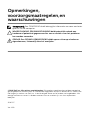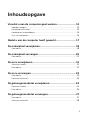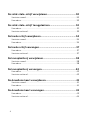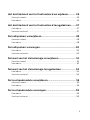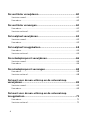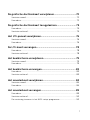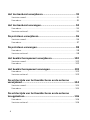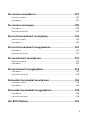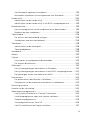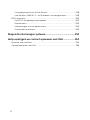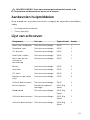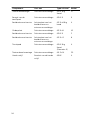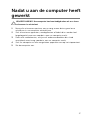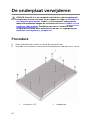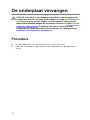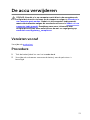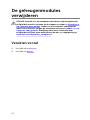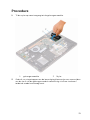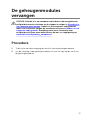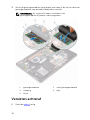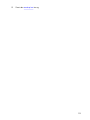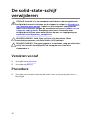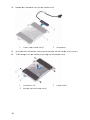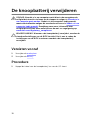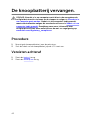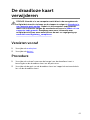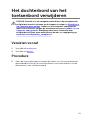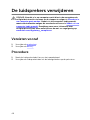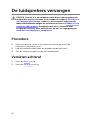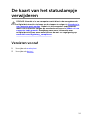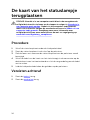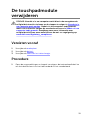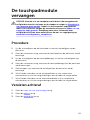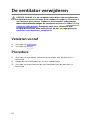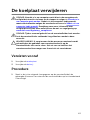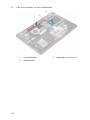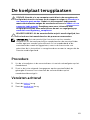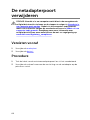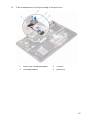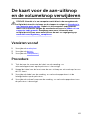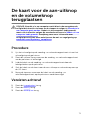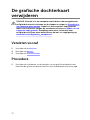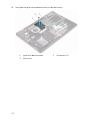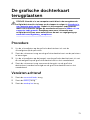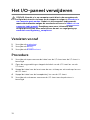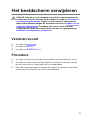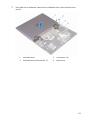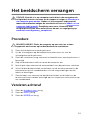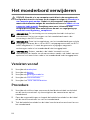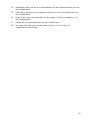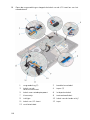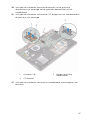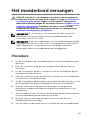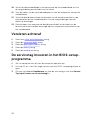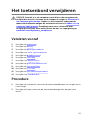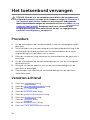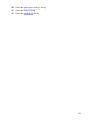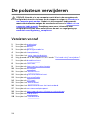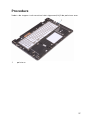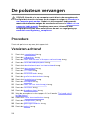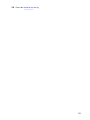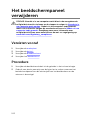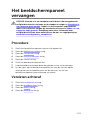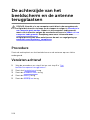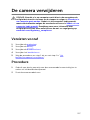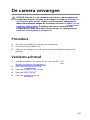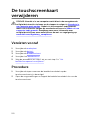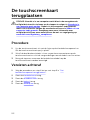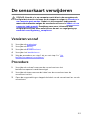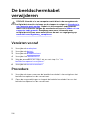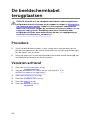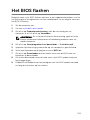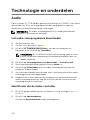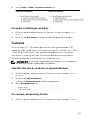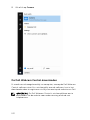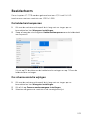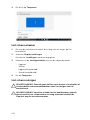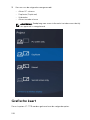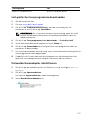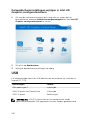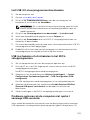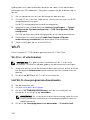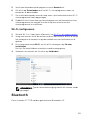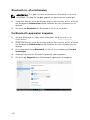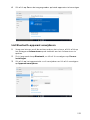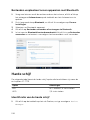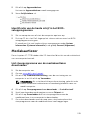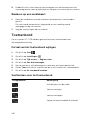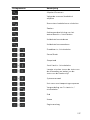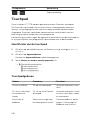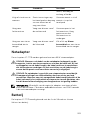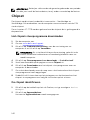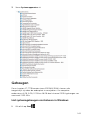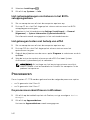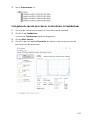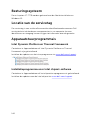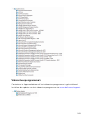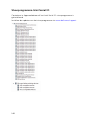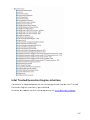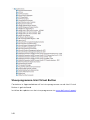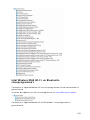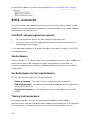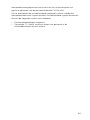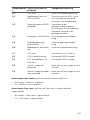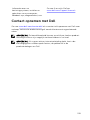Dell Inspiron 17 7779 2-in-1 Handleiding
- Categorie
- Notitieboekjes
- Type
- Handleiding

Inspiron 17 7000
2-in-1
Onderhoudshandleiding
Model computer: Inspiron 17-7779
Regelgevingsmodel: P30E
Regelgevingstype: P30E001

Opmerkingen,
voorzorgsmaatregelen,en
waarschuwingen
OPMERKING: Een OPMERKING duidt belangrijke informatie aan voor een beter
gebruik van de computer.
WAARSCHUWING: EEN WAARSCHUWING duidt potentiële schade aan
hardware of potentieel gegevensverlies aan en vertelt u hoe het probleem
kan worden vermeden.
GEVAAR: Een GEVAAR-KENNISGEVING duidt op een risico op schade aan
eigendommen, lichamelijk letsel of overlijden.
© 2016 Dell Inc. Alle rechten voorbehouden. Dit product wordt beschermd door wetgeving
op het gebied van auteursrecht en intellectueel eigendom binnen en buiten de VS. Dell en het
Dell logo zijn merken van Dell Inc. in de Verenigde Staten en/of andere rechtsgebieden. Alle
overige merken en namen in dit documenten kunnen merken zijn van hun respectieve
bedrijven.
2016-07
Ver. A00

Inhoudsopgave
Voordat u aan de computer gaat werken............................. 13
Voordat u begint ............................................................................................. 13
Veiligheidsinstructies........................................................................................13
Aanbevolen hulpmiddelen...............................................................................15
Lijst van schroeven...........................................................................................15
Nadat u aan de computer heeft gewerkt.............................. 17
De onderplaat verwijderen...................................................... 18
Procedure.........................................................................................................18
De onderplaat vervangen........................................................ 20
Procedure........................................................................................................ 20
De accu verwijderen..................................................................21
Vereisten vooraf............................................................................................... 21
Procedure.........................................................................................................21
De accu vervangen....................................................................23
Procedure.........................................................................................................23
Vereisten achteraf............................................................................................23
De geheugenmodules verwijderen........................................24
Vereisten vooraf...............................................................................................24
Procedure.........................................................................................................25
De geheugenmodules vervangen...........................................27
Procedure.........................................................................................................27
Vereisten achteraf............................................................................................28
3

De solid-state-schijf verwijderen...........................................30
Vereisten vooraf...............................................................................................30
Procedure........................................................................................................ 30
De solid-state-schijf terugplaatsen....................................... 32
Procedure.........................................................................................................32
Vereisten achteraf............................................................................................33
De harde schijf verwijderen.....................................................34
Vereisten vooraf...............................................................................................34
Procedure........................................................................................................ 34
De harde schijf vervangen........................................................37
Procedure.........................................................................................................37
Vereisten achteraf............................................................................................37
De knoopbatterij verwijderen.................................................38
Vereisten vooraf...............................................................................................38
Procedure........................................................................................................ 38
De knoopbatterij vervangen................................................... 40
Procedure........................................................................................................ 40
Vereisten achteraf........................................................................................... 40
De draadloze kaart verwijderen..............................................41
Vereisten vooraf............................................................................................... 41
Procedure.........................................................................................................41
De draadloze kaart vervangen................................................43
Procedure........................................................................................................ 43
Vereisten achteraf............................................................................................44
4

Het dochterbord van het toetsenbord verwijderen........... 45
Vereisten vooraf...............................................................................................45
Procedure........................................................................................................ 45
Het dochterbord van het toetsenbord terugplaatsen........47
Procedure.........................................................................................................47
Vereisten achteraf............................................................................................47
De luidsprekers verwijderen................................................... 48
Vereisten vooraf...............................................................................................48
Procedure........................................................................................................ 48
De luidsprekers vervangen...................................................... 50
Procedure........................................................................................................ 50
Vereisten achteraf............................................................................................50
De kaart van het statuslampje verwijderen.......................... 51
Vereisten vooraf............................................................................................... 51
Procedure.........................................................................................................52
De kaart van het statuslampje terugplaatsen...................... 54
Procedure........................................................................................................ 54
Vereisten achteraf............................................................................................54
De touchpadmodule verwijderen.......................................... 55
Vereisten vooraf...............................................................................................55
Procedure.........................................................................................................55
De touchpadmodule vervangen.............................................59
Procedure........................................................................................................ 59
Vereisten achteraf............................................................................................59
5

De ventilator verwijderen........................................................ 60
Vereisten vooraf.............................................................................................. 60
Procedure........................................................................................................ 60
De ventilator vervangen...........................................................62
Procedure........................................................................................................ 62
Vereisten achteraf............................................................................................62
De koelplaat verwijderen.........................................................63
Vereisten vooraf...............................................................................................63
Procedure........................................................................................................ 63
De koelplaat terugplaatsen..................................................... 65
Procedure........................................................................................................ 65
Vereisten achteraf............................................................................................65
De netadapterpoort verwijderen............................................66
Vereisten vooraf...............................................................................................66
Procedure........................................................................................................ 66
De netadapterpoort vervangen..............................................68
Procedure........................................................................................................ 68
Vereisten achteraf............................................................................................68
De kaart voor de aan-uitknop en de volumeknop
verwijderen.................................................................................69
Vereisten vooraf...............................................................................................69
Procedure........................................................................................................ 69
De kaart voor de aan-uitknop en de volumeknop
terugplaatsen..............................................................................71
Procedure......................................................................................................... 71
Vereisten achteraf............................................................................................ 71
6

De grafische dochterkaart verwijderen.................................72
Vereisten vooraf...............................................................................................72
Procedure.........................................................................................................72
De grafische dochterkaart terugplaatsen.............................75
Procedure.........................................................................................................75
Vereisten achteraf............................................................................................75
Het I/O-paneel verwijderen.................................................... 76
Vereisten vooraf...............................................................................................76
Procedure.........................................................................................................76
De I/O-kaart vervangen........................................................... 78
Procedure.........................................................................................................78
Vereisten achteraf............................................................................................78
Het beeldscherm verwijderen.................................................79
Vereisten vooraf...............................................................................................79
Procedure.........................................................................................................79
Het beeldscherm vervangen................................................... 83
Procedure........................................................................................................ 83
Vereisten achteraf............................................................................................83
Het moederbord verwijderen................................................. 84
Vereisten vooraf...............................................................................................84
Procedure........................................................................................................ 84
Het moederbord vervangen....................................................89
Procedure........................................................................................................ 89
Vereisten achteraf........................................................................................... 90
De servicetag invoeren in het BIOS-setup-programma................................90
7

Het toetsenbord verwijderen.................................................. 91
Vereisten vooraf............................................................................................... 91
Procedure.........................................................................................................91
Het toetsenbord vervangen.................................................... 94
Procedure........................................................................................................ 94
Vereisten achteraf............................................................................................94
De polssteun verwijderen........................................................96
Vereisten vooraf...............................................................................................96
Procedure.........................................................................................................97
De polssteun vervangen.......................................................... 98
Procedure........................................................................................................ 98
Vereisten achteraf............................................................................................98
Het beeldschermpaneel verwijderen.................................. 100
Vereisten vooraf............................................................................................ 100
Procedure...................................................................................................... 100
Het beeldschermpaneel vervangen.....................................103
Procedure...................................................................................................... 103
Vereisten achteraf..........................................................................................103
De achterzijde van het beeldscherm en de antenne
verwijderen...............................................................................104
Vereisten vooraf.............................................................................................104
Procedure...................................................................................................... 104
De achterzijde van het beeldscherm en de antenne
terugplaatsen...........................................................................106
Procedure...................................................................................................... 106
Vereisten achteraf..........................................................................................106
8

De camera verwijderen.......................................................... 107
Vereisten vooraf.............................................................................................107
Procedure.......................................................................................................107
De camera vervangen.............................................................109
Procedure...................................................................................................... 109
Vereisten achteraf..........................................................................................109
De touchscreenkaart verwijderen........................................110
Vereisten vooraf............................................................................................. 110
Procedure.......................................................................................................110
De touchscreenkaart terugplaatsen.................................... 112
Procedure.......................................................................................................112
Vereisten achteraf.......................................................................................... 112
De sensorkaart verwijderen...................................................113
Vereisten vooraf............................................................................................. 113
Procedure....................................................................................................... 113
De sensorkaart terugplaatsen............................................... 115
Procedure....................................................................................................... 115
Vereisten achteraf.......................................................................................... 115
De beeldschermkabel verwijderen.......................................116
Vereisten vooraf............................................................................................. 116
Procedure.......................................................................................................116
De beeldschermkabel terugplaatsen...................................118
Procedure.......................................................................................................118
Vereisten achteraf.......................................................................................... 118
Het BIOS flashen......................................................................119
9

Technologie en onderdelen..................................................120
Audio.............................................................................................................. 120
Het audio-stuurprogramma downloaden..............................................120
Identificatie van de audio-controller...................................................... 120
De audio-instellingen wijzigen................................................................ 121
Camera........................................................................................................... 121
Identificatie van de webcam in apparaatbeheer.....................................121
De camera-toepassing starten................................................................ 121
De Dell Webcam Central downloaden................................................... 122
Beeldscherm.................................................................................................. 123
De helderheid aanpassen........................................................................ 123
De schermresolutie wijzigen................................................................... 123
Het scherm draaien................................................................................. 124
Het scherm reinigen................................................................................ 124
HDMI.............................................................................................................. 125
Verbinding maken met externe weergaveapparaten............................. 125
Grafische kaart...............................................................................................126
Het grafische stuurprogramma downloaden......................................... 127
De beeldschermadapter identificeren.....................................................127
De beeldscherminstellingen wijzigen in Intel HD Graphics
configuratiescherm..................................................................................128
USB.................................................................................................................128
Het USB 3.0-stuurprogramma downloaden.......................................... 129
USB inschakelen of uitschakelen in het BIOS-setupprogramma.......... 129
Probleem oplossen als de computer niet opstart vanwege USB-
emulatie....................................................................................................129
Wi-Fi...............................................................................................................130
Wi-Fi in- of uitschakelen......................................................................... 130
Het Wi-Fi-stuurprogramma downloaden...............................................130
Wi-Fi configureren................................................................................... 131
Bluetooth........................................................................................................131
Bluetooth in- of uitschakelen..................................................................132
De Bluetooth-apparaten koppelen......................................................... 132
10

Het Bluetooth-apparaat verwijderen...................................................... 133
Bestanden verplaatsen tussen apparaten met Bluetooth...................... 134
Harde schijf.................................................................................................... 134
Identificatie van de harde schijf...............................................................134
Identificatie van de harde schijf in het BIOS-setupprogramma.............135
Mediakaartlezer..............................................................................................135
Het stuurprogramma van de mediakaartlezer downloaden..................135
Bladeren op een mediakaart................................................................... 136
Toetsenbord...................................................................................................136
De taal van het toetsenbord wijzigen..................................................... 136
Sneltoetsen voor het toetsenbord.......................................................... 136
Touchpad.......................................................................................................138
Identificatie van de touchpad..................................................................138
Touchpadgebaren................................................................................... 138
Netadapter..................................................................................................... 139
Batterij............................................................................................................ 139
Chipset...........................................................................................................140
Het chipset-stuurprogramma downloaden........................................... 140
De chipset identificeren.......................................................................... 140
Geheugen.......................................................................................................141
Het systeemgeheugen controleren in Windows.................................... 141
Het systeemgeheugen controleren in het BIOS-setupprogramma......142
Het geheugen testen met behulp van ePSA...........................................142
Processoren................................................................................................... 142
De processoren identificeren in Windows..............................................142
Het gebruik van de processor controleren in taakbeheer..................... 143
Besturingssysteem.........................................................................................144
Locatie van de servicetag..............................................................................144
Apparaatstuurprogramma's...........................................................................144
Intel Dynamic Platform en Thermal Framework.................................... 144
Installatieprogramma voor Intel chipset-software.................................144
Videostuurprogramma's.......................................................................... 145
Stuurprogramma Intel Serial IO.............................................................. 146
Intel Trusted Execution Engine-interface............................................... 147
11

Stuurprogramma Intel Virtual Button..................................................... 148
Intel Wireless 3165 Wi-Fi- en Bluetooth-stuurprogramma's.................149
BIOS-overzicht.............................................................................................. 150
Het BIOS-setupprogramma openen.......................................................150
Opstartmenu............................................................................................150
Verbeteringen van het opstartmenu.......................................................150
Timing toetsenreeksen............................................................................ 150
Diagnostische lampjes systeem............................................152
Hulp verkrijgen en contact opnemen met Dell................. 154
Bronnen voor zelfhulp...................................................................................154
Contact opnemen met Dell...........................................................................155
12

Voordat u aan de computer
gaat werken
OPMERKING: De afbeeldingen in dit document kunnen verschillen van
uw computer; dit is afhankelijk van de configuratie die u hebt besteld.
Voordat u begint
1 Sla alle geopende bestanden op en sluit deze, en sluit alle geopende
applicaties af.
2 Sluit de computer af.
De instructies voor uitschakelen variëren afhankelijk van het
besturingssysteem dat op uw computer is geïnstalleerd.
– Windows 10: klik of tik op Start → Aan/uit → Afsluiten.
– Windows 8.1: klik of tik op het Start-scherm op het stroompictogram
→ Afsluiten.
– Windows 7: klik of tik op Start → Afsluiten.
OPMERKING: Wanneer u een ander besturingssysteem gebruikt,
raadpleegt u de documentatie van uw besturingssysteem voor
instructies voor het afsluiten hiervan.
3 Haal de stekker van de computer en van alle aangesloten apparaten uit
het stopcontact.
4 Koppel alle kabels zoals telefoonkabels, netwerkkabels, enz. los van uw
computer.
5 Koppel alle aangesloten apparaten en randapparatuur, zoals het
toetsenbord, de muis, enz. los van uw computer.
6 Verwijder eventueel aanwezige mediakaarten en optische stations uit uw
computer, indien van toepassing.
Veiligheidsinstructies
Volg de onderstaande veiligheidsrichtlijnen om uw persoonlijke veiligheid te
garanderen en de computer en werkomgeving te beschermen tegen
mogelijke schade.
13

GEVAAR: Lees de veiligheidsinstructies die bij uw computer zijn
geleverd alvorens u werkzaamheden binnen uw computer uitvoert.
Raadpleeg voor meer informatie over veiligheidsrichtlijnen onze
webpagina over wet- en regelgeving op www.dell.com/
regulatory_compliance.
GEVAAR: Koppel alle voedingsbronnen los voordat u de
computerbehuizing of -panelen opent. Zodra u klaar bent met de
werkzaamheden binnen de computer, plaatst u alle behuizingen,
panelen en schroeven terug voordat u de computer weer aansluit op
de voedingsbron.
WAARSCHUWING: Zorg ervoor dat het werkoppervlak plat en schoon
is om schade aan de computer te voorkomen.
WAARSCHUWING: Pak de componenten en kaarten bij de rand vast en
kom niet aan pinnetjes en contactpunten om beschadigingen te
voorkomen.
WAARSCHUWING: U mag alleen problemen oplossen en reparaties
uitvoeren na goedkeuring of op aanwijzing van het team van Dell voor
technische assistentie. Schade als gevolg van werkzaamheden die niet
door Dell zijn goedgekeurd, wordt niet gedekt door uw garantie.
Raadpleeg de veiligheidsinstructies die bij uw product zijn
meegeleverd of kijk op www.dell.com/regulatory_compliance.
WAARSCHUWING: Raak onderdelen pas aan nadat u zich hebt geaard
door een ongeverfd metalen oppervlak van de behuizing aan te raken,
zoals het metaal rondom de openingen voor de kaarten aan de
achterkant van de computer. Raak tijdens het werken aan uw
computer af en toe een ongeverfd metalen oppervlak aan om
eventuele statische elektriciteit, die schadelijk kan zijn voor interne
componenten, te ontladen.
WAARSCHUWING: Verwijder kabels door aan de stekker of aan de
kabelontlastingslus te trekken en niet aan de kabel zelf. Sommige
kabels hebben aansluitingen met vergrendelingslipjes of
duimschroeven die u moet ontgrendelen voordat u de kabel
loskoppelt. Houd kabels bij het loskoppelen uitgelijnd om te
voorkomen dat aansluitpinnetjes verbuigen. Zorg er bij het aansluiten
van kabels voor dat de aansluitingen en poorten de juiste richting
hebben en correct zijn uitgelijnd.
14

WAARSCHUWING: Druk op eventueel geïnstalleerde kaarten in de
optionele mediakaartlezer om ze uit te werpen.
Aanbevolen hulpmiddelen
Bij de procedures in dit document heeft u mogelijk de volgende hulpmiddelen
nodig:
• Kruiskopschroevendraaier
• Plastic pennetje
Lijst van schroeven
Component Vast aan Type schroef Aantal
Poort voor netadapter Polssteunassemblage M2x3 1
Draadloze kaart Polssteunassemblage M2x3 1
I/O-bracket Polssteunassemblage M2x3 1
Solid State-station Polssteunassemblage M2x3 1
Kaart voor de aan-
uitknop en
volumeknop
Polssteunassemblage M2x3 1
Batterij Polssteunassemblage M2x3 2
Ventilator Polssteunassemblage M2x3 2
I/O-kaart Polssteunassemblage M2x3 2
Bracket van de harde
schijf
Polssteunassemblage M2x3 3
Grafisch dochterkaart Polssteunassemblage M2x3 4
Besturingskaart Beeldschermpaneel
montage
M2x2 Big
Head
1
Moederbord Polssteunassemblage M2x2 Big
Head
4
Grafische dochterkaart Polssteunassemblage M2x2 Big
Head
1
Grafische dochterkaart Polssteunassemblage M2x2 Big
Head
1
15

Component Vast aan Type schroef Aantal
Toetsenbordbeugel Polssteunassemblage M2x2 Big
Head
17
Beugel van de
touchpad
Polssteunassemblage M2x2.5 5
Beeldschermscharnier Achterplaat van het
beeldscherm en
antenne assemblage
M2.5 x6 Big
head
4
Onderplaat Polssteunassemblage M2.5 x8 10
Beeldschermscharnier Polssteunassemblage M2x2.5 2
Beeldschermscharnier Achterplaat van het
beeldscherm en
antenne assemblage
M2.5 x3 6
Touchpad Polssteunassemblage M2x2 Big
Head
(Diameter 5)
4
Toetsenbord montage Polssteunassemblage M1.2x1.4 20
Harde schijf Bracket van de harde
schijf
M3x3 4
16

Nadat u aan de computer heeft
gewerkt
WAARSCHUWING: Uw computer kan beschadigd raken als u er losse
schroeven in achterlaat.
1 Breng alle schroeven opnieuw aan en zorg ervoor dat er geen losse
schroeven in uw computer achterblijven.
2 Sluit alle externe apparaten, randapparaten of kabels die u eerder had
losgekoppeld, weer aan voordat u aan uw computer werkt.
3 Plaats alle mediakaarten, schijven of andere onderdelen die u had
verwijderd, weer terug voordat u aan uw computer werkt.
4 Sluit uw computer en alle aangesloten apparaten aan op het stopcontact.
5 Zet de computer aan.
17

De onderplaat verwijderen
GEVAAR: Voordat u in uw computer werkt dient u de meegeleverde
veiligheidsinstructies te lezen en de stappen te volgen in Voordat u in
uw computer gaat werken. Nadat u in uw computer hebt gewerkt,
moet u de instructies volgen die worden beschreven in Nadat u in uw
computer hebt gewerkt. Raadpleeg voor meer informatie over
veiligheidsrichtlijnen onze website over de wet- en regelgeving op
www.dell.com/regulatory_compliance.
Procedure
1 Klap het beeldscherm dicht en draai de computer om.
2 Verwijder de schroeven waarmee de onderplaat aan de polssteun vastzit.
1 schroeven (12) 2 onderplaat
18

3 Maak met uw vingertoppen de onderplaat los van de polssteun.
1 polssteun 2 onderplaat
19

De onderplaat vervangen
GEVAAR: Voordat u in uw computer werkt dient u de meegeleverde
veiligheidsinstructies te lezen en de stappen te volgen in Voordat u in
uw computer gaat werken. Nadat u in uw computer hebt gewerkt,
moet u de instructies volgen die worden beschreven in Nadat u in uw
computer hebt gewerkt. Raadpleeg voor meer informatie over
veiligheidsrichtlijnen onze website over de wet- en regelgeving op
www.dell.com/regulatory_compliance.
Procedure
1 Lijn de onderplaat uit met de polssteun en klik hem vast.
2 Plaats de schroeven terug waarmee de onderplaat aan de polssteun
vastzit.
20

De accu verwijderen
GEVAAR: Voordat u in uw computer werkt dient u de meegeleverde
veiligheidsinstructies te lezen en de stappen te volgen in Voordat u in
uw computer gaat werken. Nadat u in uw computer hebt gewerkt,
moet u de instructies volgen die worden beschreven in Nadat u in uw
computer hebt gewerkt. Raadpleeg voor meer informatie over
veiligheidsrichtlijnen onze website over de wet- en regelgeving op
www.dell.com/regulatory_compliance.
Vereisten vooraf
Verwijder de onderplaat.
Procedure
1 Trek de batterijkabel los van het moederbord.
2 Verwijder de schroeven waarmee de batterij aan de polssteun is
bevestigd.
21

3 Til de batterij uit het polssteungedeelte.
1 batterijkabel 2 schroeven (4)
3 batterij 4 polssteun
4 Houd de aan-/uitknop vijf seconden ingedrukt om het moederbord te
aarden.
22

De accu vervangen
GEVAAR: Voordat u in uw computer werkt dient u de meegeleverde
veiligheidsinstructies te lezen en de stappen te volgen in Voordat u in
uw computer gaat werken. Nadat u in uw computer hebt gewerkt,
moet u de instructies volgen die worden beschreven in Nadat u in uw
computer hebt gewerkt. Raadpleeg voor meer informatie over
veiligheidsrichtlijnen onze website over de wet- en regelgeving op
www.dell.com/regulatory_compliance.
Procedure
1 Lijn de schroefgaten op de batterij uit met de schroefgaten op de
polssteun.
2 Plaats de schroeven terug waarmee de batterij aan de polssteun is
bevestigd.
3 Sluit de batterijkabel aan op het moederbord.
Vereisten achteraf
Plaats de onderplaat terug.
23

De geheugenmodules
verwijderen
GEVAAR: Voordat u in uw computer werkt dient u de meegeleverde
veiligheidsinstructies te lezen en de stappen te volgen in Voordat u in
uw computer gaat werken. Nadat u in uw computer hebt gewerkt,
moet u de instructies volgen die worden beschreven in Nadat u in uw
computer hebt gewerkt. Raadpleeg voor meer informatie over
veiligheidsrichtlijnen onze website over de wet- en regelgeving op
www.dell.com/regulatory_compliance.
Vereisten vooraf
1 Verwijder de onderplaat.
2 Verwijder de batterij.
24

Procedure
1 Til de mylar op voor toegang tot de geheugenmodule.
1 geheugenmodule 2 Mylar
2 Gebruik uw vingertoppen om de bevestigingsklemmetjes aan weerszijden
van de sleuf van de geheugenmodule voorzichtig uit elkaar te duwen
totdat de module omhoog komt.
25

3 Verwijder de geheugenmodule uit de sleuf.
1 borgklemmetjes (2) 2 geheugenmodule
3 sleuf geheugenmodule
26

De geheugenmodules
vervangen
GEVAAR: Voordat u in uw computer werkt dient u de meegeleverde
veiligheidsinstructies te lezen en de stappen te volgen in Voordat u in
uw computer gaat werken. Nadat u in uw computer hebt gewerkt,
moet u de instructies volgen die worden beschreven in Nadat u in uw
computer hebt gewerkt. Raadpleeg voor meer informatie over
veiligheidsrichtlijnen onze website over de wet- en regelgeving op
www.dell.com/regulatory_compliance.
Procedure
1 Til de mylar op voor toegang tot de sleuf van de geheugenmodule.
2 Lijn de inkeping in de geheugenmodule uit met het lipje op de sleuf van
de geheugenmodule.
27

3 Schuif de geheugenmodule stevig onder een hoek in de sleuf en druk de
geheugenmodule naar beneden totdat deze vastklikt.
OPMERKING: Als u geen klik hoort, verwijdert u de
geheugenmodule en plaatst u deze nogmaals.
1 geheugenmodule 2 sleuf geheugenmodule
3 inkeping 4 lipje
5 Mylar
Vereisten achteraf
1 Plaats de batterij terug.
28

De solid-state-schijf
verwijderen
GEVAAR: Voordat u in uw computer werkt dient u de meegeleverde
veiligheidsinstructies te lezen en de stappen te volgen in Voordat u in
uw computer gaat werken. Nadat u in uw computer hebt gewerkt,
moet u de instructies volgen die worden beschreven in Nadat u in uw
computer hebt gewerkt. Raadpleeg voor meer informatie over
veiligheidsrichtlijnen onze website over de wet- en regelgeving op
www.dell.com/regulatory_compliance.
WAARSCHUWING: Solid State-schijven zijn kwetsbaar. Wees
voorzichtig wanneer u de Solid State-schijf hanteert.
WAARSCHUWING: Om geen gegevens te verliezen, mag de solid state-
schijf niet worden verwijderd als de computer aan staat of in
slaapmodus is.
Vereisten vooraf
1 Verwijder de onderplaat.
2 Verwijder de batterij.
Procedure
1 Verwijder de schroef waarmee de solid-state schijf op de polssteun is
bevestigd.
30

2 Verwijder het vaste-toestandstation uit de sleuf van het vaste-
toestandstation door te schuiven.
1 schroef 2 vaste-toestandstation
3 sleuf voor vaste-
toestandstation
31

De solid-state-schijf
terugplaatsen
GEVAAR: Voordat u in uw computer werkt dient u de meegeleverde
veiligheidsinstructies te lezen en de stappen te volgen in Voordat u in
uw computer gaat werken. Nadat u in uw computer hebt gewerkt,
moet u de instructies volgen die worden beschreven in Nadat u in uw
computer hebt gewerkt. Raadpleeg voor meer informatie over
veiligheidsrichtlijnen onze website over de wet- en regelgeving op
www.dell.com/regulatory_compliance.
WAARSCHUWING: Solid State-schijven zijn kwetsbaar. Wees
voorzichtig wanneer u de Solid State-schijf hanteert.
Procedure
1 Lijn de inkeping op het vaste-toestandstation uit met het lipje op de sleuf
van het vaste-toestandstation.
2 Schuif de solid-state schijf onder een hoek stevig in de sleuf van de solid-
state schijf.
32

3 Druk het andere uiteinde van de solid-state schijf omlaag en plaats de
schroef terug waarmee de solid-state schijf aan de polssteun wordt
bevestigd.
1 schroef 2 inkeping
3 lipje 4 vaste-toestandstation
5 sleuf voor vaste-
toestandstation
Vereisten achteraf
1 Plaats de batterij terug.
2 Plaats de onderplaat terug.
33

De harde schijf verwijderen
GEVAAR: Voordat u in uw computer werkt dient u de meegeleverde
veiligheidsinstructies te lezen en de stappen te volgen in Voordat u in
uw computer gaat werken. Nadat u in uw computer hebt gewerkt,
moet u de instructies volgen die worden beschreven in Nadat u in uw
computer hebt gewerkt. Raadpleeg voor meer informatie over
veiligheidsrichtlijnen onze website over de wet- en regelgeving op
www.dell.com/regulatory_compliance.
WAARSCHUWING: Harde schijven zijn kwetsbaar. Wees voorzichtig
wanneer u de hard schijf hanteert.
WAARSCHUWING: Om geen gegevens te verliezen, mag de harde
schijf niet worden verwijderd als de computer aan staat of in
slaapmodus is.
Vereisten vooraf
1 Verwijder de onderplaat.
2 Verwijder de batterij.
Procedure
1 Verwijder de schroeven waarmee de harde schijf aan de polssteun is
bevestigd.
2 Gebruik de treklus om de kabel van de harde schijf los te koppelen van
het moederbord.
34

3 Til de harde schijf samen met zijn kabel uit de polssteun.
1 schroefjes (3) 2 steun voor harde schijf
3 polssteun 4 kabel van de harde schijf
5 treklipje
35

4 Koppel de interposer los van de harde schijf.
1 steun voor harde schijf 2 interposer
5 Verwijder de schroeven waarmee de beugel aan de harde schijf vastzit.
6 Til de beugel van de harde schijf weg van de harde schijf.
1 schroeven (4) 2 harde schijf
3 beugel van de harde schijf
36

De harde schijf vervangen
GEVAAR: Voordat u in uw computer werkt dient u de meegeleverde
veiligheidsinstructies te lezen en de stappen te volgen in Voordat u in
uw computer gaat werken. Nadat u in uw computer hebt gewerkt,
moet u de instructies volgen die worden beschreven in Nadat u in uw
computer hebt gewerkt. Raadpleeg voor meer informatie over
veiligheidsrichtlijnen onze website over de wet- en regelgeving op
www.dell.com/regulatory_compliance.
WAARSCHUWING: Harde schijven zijn kwetsbaar. Wees voorzichtig
wanneer u de hard schijf hanteert.
Procedure
1 Lijn de schroefgaten in de beugel van de harde schijf uit met de
schroefgaten in de harde schijf.
2 Plaats de schroeven terug waarmee de beugel aan de harde schijf vastzit.
3 Sluit de interposer aan op de harde schijf.
4 Lijn de schroefgaten van de harde schijf uit met de schroefgaten op de
polssteun.
5 Breng de schroeven opnieuw aan om de harde schijf aan de polssteun te
bevestigen.
6 Sluit de kabel van de harde schijf aan op het moederbord.
Vereisten achteraf
1 Plaats de batterij terug.
2 Plaats de onderplaat terug.
37

De knoopbatterij verwijderen
GEVAAR: Voordat u in uw computer werkt dient u de meegeleverde
veiligheidsinstructies te lezen en de stappen te volgen in Voordat u in
uw computer gaat werken. Nadat u in uw computer hebt gewerkt,
moet u de instructies volgen die worden beschreven in Nadat u in uw
computer hebt gewerkt. Raadpleeg voor meer informatie over
veiligheidsrichtlijnen onze website over de wet- en regelgeving op
www.dell.com/regulatory_compliance.
WAARSCHUWING: Wanneer u de knoopbatterij verwijdert, worden de
standaardinstellingen van de BIOS hersteld. Het is aan te raden de
instellingen van de BIOS te noteren voordat u de knoopbatterij
verwijdert.
Vereisten vooraf
1 Verwijder de onderplaat.
2 Verwijder de batterij.
Procedure
1 Koppel de kabel van de knoopbatterij los van de I/O-kaart.
38

2 Werk de knoopcel los van de polssteun.
1 kabel knoopbatterij 2 knoopbatterij
3 I/O-kaart 4 polssteun
39

De knoopbatterij vervangen.
GEVAAR: Voordat u in uw computer werkt dient u de meegeleverde
veiligheidsinstructies te lezen en de stappen te volgen in Voordat u in
uw computer gaat werken. Nadat u in uw computer hebt gewerkt,
moet u de instructies volgen die worden beschreven in Nadat u in uw
computer hebt gewerkt. Raadpleeg voor meer informatie over
veiligheidsrichtlijnen onze website over de wet- en regelgeving op
www.dell.com/regulatory_compliance.
Procedure
1 Bevestig de knoopcelbatterij aan de polssteun.
2 Sluit de kabel van de knoopbatterij op de I/O-kaart aan.
Vereisten achteraf
1 Plaats de batterij terug.
2 Plaats de onderplaat terug.
40

De draadloze kaart
verwijderen
GEVAAR: Voordat u in uw computer werkt dient u de meegeleverde
veiligheidsinstructies te lezen en de stappen te volgen in Voordat u in
uw computer gaat werken. Nadat u in uw computer hebt gewerkt,
moet u de instructies volgen die worden beschreven in Nadat u in uw
computer hebt gewerkt. Raadpleeg voor meer informatie over
veiligheidsrichtlijnen onze website over de wet- en regelgeving op
www.dell.com/regulatory_compliance.
Vereisten vooraf
1 Verwijder de onderplaat.
2 Verwijder de batterij.
Procedure
1 Verwijder de schroef waarmee de beugel van de draadloze kaart is
bevestigd aan de draadloze kaart en de polssteun.
2 Verwijder de beugel van de draadloze kaart en koppel de antennekabels
los van de draadloze kaart.
41

3 Verwijder de draadloze kaart door deze uit de sleuf van de draadloze
kaart te schuiven.
1 schroef 2 beugel van de draadloze
kaart
3 sleuf van de draadloze kaart 4 draadloze kaart
5 antennekabels (2)
42

De draadloze kaart vervangen
GEVAAR: Voordat u in uw computer werkt dient u de meegeleverde
veiligheidsinstructies te lezen en de stappen te volgen in Voordat u in
uw computer gaat werken. Nadat u in uw computer hebt gewerkt,
moet u de instructies volgen die worden beschreven in Nadat u in uw
computer hebt gewerkt. Raadpleeg voor meer informatie over
veiligheidsrichtlijnen onze website over de wet- en regelgeving op
www.dell.com/regulatory_compliance.
Procedure
WAARSCHUWING: Plaats geen kabels onder de draadloze kaart om
beschadigingen aan de kaart te voorkomen.
1 Lijn de inkeping op de draadloze kaart uit met het lipje op de sleuf van de
draadloze kaart.
2 Steek de draadloze kaart schuin in de sleuf van de draadloze kaart.
3 Sluit de antennekabels aan op de draadloze kaart.
In de volgende tabel ziet u het kleurenschema van de antennekabels voor
de draadloze kaart die door uw computer wordt ondersteund.
Connectoren op de draadloze
kaart
Kleur van de antennekabel
Hoofd (witte driehoek) Wit
Hulp (zwarte driehoek) Zwart
4 Lijn het schroefgat op de beugel van de draadloze kaart uit met het
schroefgat op de draadloze kaart en de polssteun.
43

5 Plaats de schroef terug waarmee de beugel van de draadloze kaart wordt
bevestigd aan de draadloze kaart en de polssteun.
1 lipje 2 inkeping
3 sleuf van de draadloze kaart 4 draadloze kaart
5 antennekabels (2) 6 beugel van de draadloze
kaart
7 schroef
Vereisten achteraf
1 Plaats de batterij terug.
2 Plaats de onderplaat terug.
44

Het dochterbord van het
toetsenbord verwijderen
GEVAAR: Voordat u in uw computer werkt dient u de meegeleverde
veiligheidsinstructies te lezen en de stappen te volgen in Voordat u in
uw computer gaat werken. Nadat u in uw computer hebt gewerkt,
moet u de instructies volgen die worden beschreven in Nadat u in uw
computer hebt gewerkt. Raadpleeg voor meer informatie over
veiligheidsrichtlijnen onze website over de wet- en regelgeving op
www.dell.com/regulatory_compliance.
Vereisten vooraf
1 Verwijder de onderplaat.
2 Verwijder de batterij.
Procedure
1 Open de vergrendelingen en koppel de kabels van het toetsenbord, de
toetsenbordverlichting, de statuslampkaart en de touchpad los van de
dochterkaart voor het toetsenbord.
45

2 Wrik met een plastic pennetje de dochterkaart van het toetsenbord
voorzichtig los van de polssteun.
1 toetsenbordkabels (2) 2 kabel van de
achtergrondverlichting
van het toetsenbord
3 touchpadkabel 4 grendels (5)
5 kabel van de kaart van de
statuslampjes
6 plastic pennetje
7 dochterbord voor het
toetsenbord
8 polssteun
46

Het dochterbord van het
toetsenbord terugplaatsen
GEVAAR: Voordat u in uw computer werkt dient u de meegeleverde
veiligheidsinstructies te lezen en de stappen te volgen in Voordat u in
uw computer gaat werken. Nadat u in uw computer hebt gewerkt,
moet u de instructies volgen die worden beschreven in Nadat u in uw
computer hebt gewerkt. Raadpleeg voor meer informatie over
veiligheidsrichtlijnen onze website over de wet- en regelgeving op
www.dell.com/regulatory_compliance.
Procedure
1 Bevestig de grafische dochterkaart op de polssteun.
2 Schuif de kabels van het toetsenbord, de toetsenbordverlichting, de
statuslampkaart en de touchpad in de respectieve connectoren op het
dochterbord voor het toetsenbord, en sluit de vergrendelingen om de
kabels te bevestigen.
Vereisten achteraf
1 Plaats de batterij terug.
2 Plaats de onderplaat terug.
47

De luidsprekers verwijderen
GEVAAR: Voordat u in uw computer werkt dient u de meegeleverde
veiligheidsinstructies te lezen en de stappen te volgen in Voordat u in
uw computer gaat werken. Nadat u in uw computer hebt gewerkt,
moet u de instructies volgen die worden beschreven in Nadat u in uw
computer hebt gewerkt. Raadpleeg voor meer informatie over
veiligheidsrichtlijnen onze website over de wet- en regelgeving op
www.dell.com/regulatory_compliance.
Vereisten vooraf
1 Verwijder de onderplaat.
2 Verwijder de batterij.
Procedure
1 Maak de luidsprekerkabel los van het moederbord.
2 Verwijder de luidsprekerkabel uit de kabelgeleiders op de polssteun.
48

3 Verwijder de luidsprekers uit de uitlijnpunten en til de luidsprekers op van
de polssteun.
1 luidsprekerkabel 2 geleiders (2)
3 polssteun 4 uitlijnpunten (4)
5 luidsprekers (2)
49

De luidsprekers vervangen
GEVAAR: Voordat u in uw computer werkt dient u de meegeleverde
veiligheidsinstructies te lezen en de stappen te volgen in Voordat u in
uw computer gaat werken. Nadat u in uw computer hebt gewerkt,
moet u de instructies volgen die worden beschreven in Nadat u in uw
computer hebt gewerkt. Raadpleeg voor meer informatie over
veiligheidsrichtlijnen onze website over de wet- en regelgeving op
www.dell.com/regulatory_compliance.
Procedure
1 Plaats met behulp van de uitlijningspunten op de polssteun de
luidsprekers op de polssteun.
2 Leid de luidsprekerkabel door de geleiders op de polssteun.
3 Sluit de luidsprekerkabel aan op het moederbord.
Vereisten achteraf
1 Plaats de batterij terug.
2 Plaats de onderplaat terug.
50

De kaart van het statuslampje
verwijderen
GEVAAR: Voordat u in uw computer werkt dient u de meegeleverde
veiligheidsinstructies te lezen en de stappen te volgen in Voordat u in
uw computer gaat werken. Nadat u in uw computer hebt gewerkt,
moet u de instructies volgen die worden beschreven in Nadat u in uw
computer hebt gewerkt. Raadpleeg voor meer informatie over
veiligheidsrichtlijnen onze website over de wet- en regelgeving op
www.dell.com/regulatory_compliance.
Vereisten vooraf
1 Verwijder de onderplaat.
2 Verwijder de batterij.
51

Procedure
1 Verwijder de luidsprekerkabel uit de kabelgeleiders op de polssteun.
1 luidsprekerkabel 2 geleiders (2)
2 Open de vergrendeling en koppel de kabel van de statuslampkaart los van
de dochterkaart voor het toetsenbord.
3 Verwijder de luidsprekerkabel uit de kabelgeleiders op de polssteun.
4 Trek de foam los waarmee de kaart van het statuslampje aan de
polssteun is bevestigd.
52

5 Schuif de statuslampkaart onder de luidsprekerkabel en verwijder de
statuslampkaart uit de polssteun.
1 foam 2 luidsprekerkabel
3 kaart van de statuslampjes 4 kabel van de kaart van de
statuslampjes
5 klemmetje
53

De kaart van het statuslampje
terugplaatsen
GEVAAR: Voordat u in uw computer werkt dient u de meegeleverde
veiligheidsinstructies te lezen en de stappen te volgen in Voordat u in
uw computer gaat werken. Nadat u in uw computer hebt gewerkt,
moet u de instructies volgen die worden beschreven in Nadat u in uw
computer hebt gewerkt. Raadpleeg voor meer informatie over
veiligheidsrichtlijnen onze website over de wet- en regelgeving op
www.dell.com/regulatory_compliance.
Procedure
1 Schuif de statuslampkaart onder de luidsprekerkabel.
2 Plaats de statuslampkaart in de sleuf op de polssteun.
3 Plak de foam vast waarmee de statuslampkaart aan de polssteun wordt
bevestigd.
4 Schuif de kabel van de kaart van het statuslampje in de connector op de
dochterkaart voor het toetsenbord en sluit de vergrendeling om de kabel
vast te zetten.
5 Leid de luidsprekerkabel door de geleiders op de polssteun.
Vereisten achteraf
1 Plaats de batterij terug.
2 Plaats de onderplaat terug.
54

De touchpadmodule
verwijderen
GEVAAR: Voordat u in uw computer werkt dient u de meegeleverde
veiligheidsinstructies te lezen en de stappen te volgen in Voordat u in
uw computer gaat werken. Nadat u in uw computer hebt gewerkt,
moet u de instructies volgen die worden beschreven in Nadat u in uw
computer hebt gewerkt. Raadpleeg voor meer informatie over
veiligheidsrichtlijnen onze website over de wet- en regelgeving op
www.dell.com/regulatory_compliance.
Vereisten vooraf
1 Verwijder de onderplaat.
2 Verwijder de batterij.
3 Verwijder de kaart van het statuslampje.
Procedure
1 Open de vergrendelingen en koppel vervolgens de toetsenbordkabel los
van het dochterkaart van het toetsenbord en het moederbord.
55

2 Open de vergrendelingen en koppel vervolgens de touchpadkabel los van
het dochterkaart van het toetsenbord en de touchpad.
1 toetsenbordkabel 2 vergrendelingen (4)
3 touchpadkabel
3 Verwijder de tapes waarmee de touchpad aan de polssteun is bevestigd.
4 Verwijder de schroeven waarmee de beugel van de touchpad aan de
polssteun is bevestigd.
56

5 Verwijder de touchpadbeugel van het polssteungedeelte.
1 tapes (2) 2 schroeven (5)
3 polssteun 4 beugel van de touchpad
6 Verwijder de schroeven waarmee de touchpad aan de polssteun is
bevestigd.
57

7 Til de touchpadmodule van de polssteun.
1 schroeven (4) 2 polssteun
3 touchpad
58

De touchpadmodule
vervangen
GEVAAR: Voordat u in uw computer werkt dient u de meegeleverde
veiligheidsinstructies te lezen en de stappen te volgen in Voordat u in
uw computer gaat werken. Nadat u in uw computer hebt gewerkt,
moet u de instructies volgen die worden beschreven in Nadat u in uw
computer hebt gewerkt. Raadpleeg voor meer informatie over
veiligheidsrichtlijnen onze website over de wet- en regelgeving op
www.dell.com/regulatory_compliance.
Procedure
1 Lijn de schroefgaten op de touchpad uit met de schroefgaten op de
polssteun.
2 Plaats de schroeven terug waarmee de touchpad aan de polssteun wordt
bevestigd.
3 Lijn de schroefgaten op de touchpadbeugel uit met de schroefgaten op
de polssteun.
4 Plaats de schroeven terug waarmee de touchpadbeugel aan de polssteun
wordt bevestigd.
5 Plak de tapes vast waarmee de touchpad aan de polssteun wordt
bevestigd.
6 Schuif beide uiteinden van de touchpadkabel in hun respectieve
connectoren en sluit de vergrendelingen om de kabel te vergrendelen.
7 Schuif beide uiteinden van de toetsenbordkabel in hun respectieve
connectoren en sluit de vergrendelingen om de kabel te vergrendelen.
Vereisten achteraf
1 Plaats de kaart van het statuslampje terug.
2 Plaats de batterij terug.
3 Plaats de onderplaat terug.
59

De ventilator verwijderen
GEVAAR: Voordat u in uw computer werkt dient u de meegeleverde
veiligheidsinstructies te lezen en de stappen te volgen in Voordat u in
uw computer gaat werken. Nadat u in uw computer hebt gewerkt,
moet u de instructies volgen die worden beschreven in Nadat u in uw
computer hebt gewerkt. Raadpleeg voor meer informatie over
veiligheidsrichtlijnen onze website over de wet- en regelgeving op
www.dell.com/regulatory_compliance.
Vereisten vooraf
1 Verwijder de onderplaat.
2 Verwijder de batterij.
Procedure
1 Verwijder de schroeven waarmee de ventilator aan de polssteun is
bevestigd.
2 Koppel de ventilatorkabel los van het moederbord.
3 Verwijder de tape waarmee de ventilatorkabel aan de polssteun is
bevestigd.
60

4 Verwijder de ventilator uit de polssteun.
1 schroeven (2) 2 ventilator
3 tape 4 ventilatorkabel
61

De ventilator vervangen
GEVAAR: Voordat u in uw computer werkt dient u de meegeleverde
veiligheidsinstructies te lezen en de stappen te volgen in Voordat u in
uw computer gaat werken. Nadat u in uw computer hebt gewerkt,
moet u de instructies volgen die worden beschreven in Nadat u in uw
computer hebt gewerkt. Raadpleeg voor meer informatie over
veiligheidsrichtlijnen onze website over de wet- en regelgeving op
www.dell.com/regulatory_compliance.
Procedure
1 Lijn de schroefgaten op de ventilator uit met de schroefgaten op de
polssteun.
2 Plaats de schroeven terug waarmee de ventilator aan de polssteun is
bevestigd.
3 Sluit de kabel van de ventilator aan op het moederbord.
Vereisten achteraf
1 Plaats de batterij terug.
2 Plaats de onderplaat terug.
62

De koelplaat verwijderen
GEVAAR: Voordat u in uw computer werkt dient u de meegeleverde
veiligheidsinstructies te lezen en de stappen te volgen in Voordat u in
uw computer gaat werken. Nadat u in uw computer hebt gewerkt,
moet u de instructies volgen die worden beschreven in Nadat u in uw
computer hebt gewerkt. Raadpleeg voor meer informatie over
veiligheidsrichtlijnen onze website over de wet- en regelgeving op
www.dell.com/regulatory_compliance.
GEVAAR: Tijdens normaal gebruik kan de warmteafleider heet worden.
Laat de warmteafleider voldoende lang afkoelen voordat u deze
aanraakt.
WAARSCHUWING: U zorgt ervoor dat de processor maximaal wordt
gekoeld door de gebieden voor warmteoverdracht op de
warmteafleider niet aan te raken. Het vet van uw huid kan het
warmteoverdrachtvermogen van thermisch vet verminderen.
Vereisten vooraf
1 Verwijder de onderplaat.
2 Verwijder de batterij.
Procedure
1 Maak in de juiste volgorde (aangegeven op de warmteafleider) de
geborgde schroeven los waarmee de warmteafleider op het moederbord
is bevestigd.
63

2 Til de warmteafvoer van het moederbord.
1 warmteafleider 2 geborgde schroeven (7)
3 moederbord
64

De koelplaat terugplaatsen
GEVAAR: Voordat u in uw computer werkt dient u de meegeleverde
veiligheidsinstructies te lezen en de stappen te volgen in Voordat u in
uw computer gaat werken. Nadat u in uw computer hebt gewerkt,
moet u de instructies volgen die worden beschreven in Nadat u in uw
computer hebt gewerkt. Raadpleeg voor meer informatie over
veiligheidsrichtlijnen onze website over de wet- en regelgeving op
www.dell.com/regulatory_compliance.
WAARSCHUWING: Als de warmteafleider onjuist wordt uitgelijnd, kan
dit schade aan het moederbord en de processor veroorzaken.
OPMERKING: Het oorspronkelijke thermische vet kan worden
hergebruikt als het oorspronkelijke moederbord en de warmteafleider
samen opnieuw worden geïnstalleerd. Als het moederbord of de
warmteafleider wordt teruggeplaatst, moet u de thermische mat
gebruiken die in het pakket is meegeleverd om ervoor te zorgen dat de
warmte wordt afgevoerd.
Procedure
1 Lijn de schroefgaten in de warmteafvoer uit met de schroefgaten op het
moederbord.
2 Draai in de juiste volgorde (aangegeven op de warmteafleider) de
geborgde schroeven vast waarmee de warmteafleider op het
moederbord bevestigd is.
Vereisten achteraf
1 Plaats de batterij terug.
2 Plaats de onderplaat terug.
65

De netadapterpoort
verwijderen
GEVAAR: Voordat u in uw computer werkt dient u de meegeleverde
veiligheidsinstructies te lezen en de stappen te volgen in Voordat u in
uw computer gaat werken. Nadat u in uw computer hebt gewerkt,
moet u de instructies volgen die worden beschreven in Nadat u in uw
computer hebt gewerkt. Raadpleeg voor meer informatie over
veiligheidsrichtlijnen onze website over de wet- en regelgeving op
www.dell.com/regulatory_compliance.
Vereisten vooraf
1 Verwijder de onderplaat.
2 Verwijder de batterij.
Procedure
1 Trek de kabel van de netstroomadapterpoort los uit het moederbord.
2 Verwijder de schroef waarmee de aansluiting van de netadapter op de
polssteun vastzit.
66

3 Til de netadapteraansluiting omhoog uit de polssteun.
1 kabel voor netadapterpoort 2 schroef
3 netadapterpoort 4 polssteun
67

De netadapterpoort vervangen
GEVAAR: Voordat u in uw computer werkt dient u de meegeleverde
veiligheidsinstructies te lezen en de stappen te volgen in Voordat u in
uw computer gaat werken. Nadat u in uw computer hebt gewerkt,
moet u de instructies volgen die worden beschreven in Nadat u in uw
computer hebt gewerkt. Raadpleeg voor meer informatie over
veiligheidsrichtlijnen onze website over de wet- en regelgeving op
www.dell.com/regulatory_compliance.
Procedure
1 Plaats de netadapterpoort in de sleuf op de polssteun.
2 Lijn het schroefgat uit op de aansluiting van de netadapter met het
schroefgat op de polssteun.
3 Plaats de schroef terug waarmee de aansluiting van de netadapter op de
polssteun wordt bevestigd.
4 Sluit de kabel van de netstroomadapterpoort aan op het moederbord.
Vereisten achteraf
1 Plaats de batterij terug.
2 Plaats de onderplaat terug.
68

De kaart voor de aan-uitknop
en de volumeknop verwijderen
GEVAAR: Voordat u in uw computer werkt dient u de meegeleverde
veiligheidsinstructies te lezen en de stappen te volgen in Voordat u in
uw computer gaat werken. Nadat u in uw computer hebt gewerkt,
moet u de instructies volgen die worden beschreven in Nadat u in uw
computer hebt gewerkt. Raadpleeg voor meer informatie over
veiligheidsrichtlijnen onze website over de wet- en regelgeving op
www.dell.com/regulatory_compliance.
Vereisten vooraf
1 Verwijder de onderplaat.
2 Verwijder de batterij.
3 Verwijder de knoopbatterij.
Procedure
1 Trek de tape los waarmee de kabel van de voeding- en
volumeknoppenkaart op de polssteun is bevestigd.
2 Koppel de kabel van de kaart voor de aan-uitknop en volumeknop los van
de I/O-kaart.
3 Verwijder de kabel van de voeding- en volumeknoppenkaart uit de
kabelgeleiders op de polssteun.
4 Verwijder de schroef waarmee de voeding- en volumeknoppenkaart aan
de polssteun is bevestigd.
69

5 Verwijder de voeding- en volumeknoppenkaart uit de polssteun.
1 kabel van de kaart voor de
aan-uitknop en
volumeknop
2 tape
3 schroef 4 kaart voor de aan-uitknop
en volumeknop
5 polssteun 6 geleiders (2)
70

De kaart voor de aan-uitknop
en de volumeknop
terugplaatsen
GEVAAR: Voordat u in uw computer werkt dient u de meegeleverde
veiligheidsinstructies te lezen en de stappen te volgen in Voordat u in
uw computer gaat werken. Nadat u in uw computer hebt gewerkt,
moet u de instructies volgen die worden beschreven in Nadat u in uw
computer hebt gewerkt. Raadpleeg voor meer informatie over
veiligheidsrichtlijnen onze website over de wet- en regelgeving op
www.dell.com/regulatory_compliance.
Procedure
1 Lijn het schroefgat op de voeding- en volumeknoppenkaart uit met het
schroefgat op de polssteun.
2 Plaats de schroef terug waarmee de voeding- en volumeknoppenkaart
aan de polssteun is bevestigd.
3 Leid de kabel van de voeding- en volumeknoppenkaart door de
kabelgeleiders op de polssteun.
4 Sluit de kabel van de kaart voor de aan-uitknop en volumeknop aan op
de I/O-kaart.
5 Breng de tape aan waarmee de kabel van de voeding- en
volumeknoppenkaart op de polssteun wordt bevestigd.
Vereisten achteraf
1 Plaats de knoopbatterij terug.
2 Plaats de batterij terug.
3 Plaats de onderplaat terug.
71

De grafische dochterkaart
verwijderen
GEVAAR: Voordat u in uw computer werkt dient u de meegeleverde
veiligheidsinstructies te lezen en de stappen te volgen in Voordat u in
uw computer gaat werken. Nadat u in uw computer hebt gewerkt,
moet u de instructies volgen die worden beschreven in Nadat u in uw
computer hebt gewerkt. Raadpleeg voor meer informatie over
veiligheidsrichtlijnen onze website over de wet- en regelgeving op
www.dell.com/regulatory_compliance.
Vereisten vooraf
1 Verwijder de onderplaat.
2 Verwijder de batterij.
3 Verwijder de warmteafleider.
Procedure
1 Verwijder de schroeven uit de beugels van de grafische dochterkaart
waarmee de grafische dochterkaart en het moederbord zijn bevestigd.
72

2 Verwijder de beugels van de grafische dochterkaart van de polssteun.
1 schroeven (4) 2 beugels grafische
dochterkaart (2)
3 moederbord 4 polssteun
3 Verwijder de schroeven waarmee de grafische dochterkaart aan de
polssteun is bevestigd.
73

4 Verwijder de grafische dochterkaart van de polssteun.
1 grafische dochterkaart 2 schroeven (2)
3 polssteun
74

De grafische dochterkaart
terugplaatsen
GEVAAR: Voordat u in uw computer werkt dient u de meegeleverde
veiligheidsinstructies te lezen en de stappen te volgen in Voordat u in
uw computer gaat werken. Nadat u in uw computer hebt gewerkt,
moet u de instructies volgen die worden beschreven in Nadat u in uw
computer hebt gewerkt. Raadpleeg voor meer informatie over
veiligheidsrichtlijnen onze website over de wet- en regelgeving op
www.dell.com/regulatory_compliance.
Procedure
1 Lijn de schroefgaten op de grafische dochterkaart uit met de
schroefgaten op de polssteun.
2 Plaats de schroeven terug om de grafische dochterkaart aan de polssteun
te bevestigen.
3 Lijn de schroefgaten op de beugels van de grafische dochterkaart uit met
de schroefgaten op de grafische dochterkaart en het moederbord.
4 Plaats de schroeven terug waarmee de beugels van de grafische
dochterkaart worden bevestigd aan de grafische dochterkaart en het
moederbord.
Vereisten achteraf
1 Plaats de warmteafleider terug.
2 Plaats de batterij terug.
3 Plaats de onderplaat terug.
75

Het I/O-paneel verwijderen
GEVAAR: Voordat u in uw computer werkt dient u de meegeleverde
veiligheidsinstructies te lezen en de stappen te volgen in Voordat u in
uw computer gaat werken. Nadat u in uw computer hebt gewerkt,
moet u de instructies volgen die worden beschreven in Nadat u in uw
computer hebt gewerkt. Raadpleeg voor meer informatie over
veiligheidsrichtlijnen onze website over de wet- en regelgeving op
www.dell.com/regulatory_compliance.
Vereisten vooraf
1 Verwijder de onderplaat.
2 Verwijder de batterij.
3 Verwijder de draadloze kaart.
Procedure
1 Verwijder de tape waarmee de kabel van de I/O-kaart aan de I/O-kaart is
bevestigd.
2 Open de vergrendeling en koppel de kabel van de I/O-kaart los van de
I/O-kaart.
3 Koppel de kabel van de kaart voor de aan-uitknop en volumeknop los van
de I/O-kaart.
4 Koppel de kabel van de knoopbatterij los van de I/O-kaart.
5 Verwijder de schroeven waarmee de I/O-kaart aan de polssteun is
bevestigd.
76

6 Til de I/O-kaart van de polssteun.
1 I/O-kaart 2 tape
3 kabel van I/O-kaart 4 schroef
5 polssteun 6 klemmetje
7 kabel knoopbatterij 8 kabel van de kaart voor de
aan-uitknop en
volumeknop
77

De I/O-kaart vervangen
GEVAAR: Voordat u in uw computer werkt dient u de meegeleverde
veiligheidsinstructies te lezen en de stappen te volgen in Voordat u in
uw computer gaat werken. Nadat u in uw computer hebt gewerkt,
moet u de instructies volgen die worden beschreven in Nadat u in uw
computer hebt gewerkt. Raadpleeg voor meer informatie over
veiligheidsrichtlijnen onze website over de wet- en regelgeving op
www.dell.com/regulatory_compliance.
Procedure
1 Gebruik de uitlijnpunten om de I/O-kaart op de polssteun te plaatsen.
2 Stem de schroefgaten op de I/O-kaart af op de schroefgaten op de
polssteun.
3 Plaats de schroeven terug die de I/O-kaart met de polssteun bevestigen.
4 Sluit de kabel van de voeding en volumeknoppenkaart en de kabel van de
knoopbatterij aan op de I/O-kaart.
5 Sluit de kabel van de I/O-kaart aan op de I/O-kaart.
6 Plaats de tape waarmee de kabel van de I/O-kaart aan de I/O-kaart wordt
bevestigd.
Vereisten achteraf
1 Plaats de draadloze kaart terug.
2 Plaats de batterij terug.
3 Plaats de onderplaat terug.
78

Het beeldscherm verwijderen
GEVAAR: Voordat u in uw computer werkt dient u de meegeleverde
veiligheidsinstructies te lezen en de stappen te volgen in Voordat u in
uw computer gaat werken. Nadat u in uw computer hebt gewerkt,
moet u de instructies volgen die worden beschreven in Nadat u in uw
computer hebt gewerkt. Raadpleeg voor meer informatie over
veiligheidsrichtlijnen onze website over de wet- en regelgeving op
www.dell.com/regulatory_compliance.
Vereisten vooraf
1 Verwijder de onderplaat.
2 Verwijder de batterij.
3 Verwijder de draadloze kaart.
Procedure
1 Verwijder de tape waarmee de antennekabels aan de polssteun vastzit.
2 Verwijder de tapes waarmee de beeldschermkabel en de kabel van de
touchscreenkaart zijn bevestigd aan het moederbord.
3 Open de vergrendelingen en koppel de beeldschermkabel en de kabel
van de touchscreenkaart los van het moederbord.
79

4 Trek de beeldschermkabel en de kabel van de touchscreenkaart los van
het moederbord.
1 antennekabels (2) 2 tape
3 polssteun 4 kabel van de
touchscreenkaart
5 beeldschermkabel 6 tapes (2)
7 vergrendeling (2)
5 Keer de computer om en klap het beeldscherm zo ver mogelijk naar
achter.
WAARSCHUWING: Plaats de computer op een zacht en schoon
oppervlak om krassen op het beeldscherm te voorkomen.
6 Plaats de computer met de voorzijde omlaag op een vlakke ondergrond.
80

7 Verwijder de schroeven waarmee het beeldscherm aan de polssteun
vastzit.
1 beeldscherm 2 schroeven (4)
3 beeldschermscharnieren (2) 4 polssteun
81

8 Til het beeldscherm van de polssteun.
1 beeldscherm
82

Het beeldscherm vervangen
GEVAAR: Voordat u in uw computer werkt dient u de meegeleverde
veiligheidsinstructies te lezen en de stappen te volgen in Voordat u in
uw computer gaat werken. Nadat u in uw computer hebt gewerkt,
moet u de instructies volgen die worden beschreven in Nadat u in uw
computer hebt gewerkt. Raadpleeg voor meer informatie over
veiligheidsrichtlijnen onze website over de wet- en regelgeving op
www.dell.com/regulatory_compliance.
Procedure
WAARSCHUWING: Plaats de computer op een zacht en schoon
oppervlak om krassen op het beeldscherm te voorkomen.
1 Plaats het beeldscherm op de polssteun.
2 Lijn de schroefgaten op de beeldschermscharnieren uit met de
schroefgaten op de polssteun.
3 Plaats de schroeven terug waarmee het beeldscherm aan de polssteun is
bevestigd.
4 Klap het beeldscherm dicht en draai de computer om.
5 Bevestig de tape waarmee de antennekabels aan de polssteun vastzitten.
6 Schuif de beeldschermkabel en de kabel van de touchscreenkaart in de
connectoren op het moederbord en sluit de vergrendelingen om de
kabels te bevestigen.
7 Plak de tapes vast waarmee de beeldschermkabel en de kabel van de
touchscreenkaart worden bevestigd op hun respectieve connectoren op
het moederbord.
Vereisten achteraf
1 Plaats de draadloze kaart terug.
2 Plaats de batterij terug.
3 Plaats de onderplaat terug.
83

Het moederbord verwijderen
GEVAAR: Voordat u in uw computer werkt dient u de meegeleverde
veiligheidsinstructies te lezen en de stappen te volgen in Voordat u in
uw computer gaat werken. Nadat u in uw computer hebt gewerkt,
moet u de instructies volgen die worden beschreven in Nadat u in uw
computer hebt gewerkt. Raadpleeg voor meer informatie over
veiligheidsrichtlijnen onze website over de wet- en regelgeving op
www.dell.com/regulatory_compliance.
OPMERKING: De servicetag van uw computer bevindt zich op het
moederbord. Na het vervangen van het moederbord moet u de
servicetag in het BIOS invullen.
OPMERKING: Door het terugplaatsen van het moederbord gaan enkele
wijzigingen verloren die u via het BIOS-setupprogramma aan het BIOS
heeft aangebracht. U moet de gewenste wijzigingen nogmaals
aanbrengen nadat u het moederbord hebt teruggeplaatst.
OPMERKING: Noteer, voordat u de kabels losmaakt van het
moederbord, de locatie van de connectoren zodat u de kabels correct
opnieuw kunt aansluiten nadat u het moederbord hebt teruggeplaatst.
Vereisten vooraf
1 Verwijder de onderplaat.
2 Verwijder de batterij.
3 Verwijder de geheugenmodules.
4 Verwijder de warmteafleider.
5 Verwijder het vaste-toestandstation.
Procedure
1 Verwijder de stukken tape waarmee de beeldschermkabel en de kabel
van de touchscreenkaart zijn bevestigd aan de connectoren op het
moederbord.
2 Open de vergrendelingen en koppel de beeldschermkabel en de kabel
van de touchscreenkaart los van het moederbord.
3 Trek de beeldschermkabel en de kabel van de touchscreenkaart los van
het moederbord.
84

4 Koppel de kabel van de netstroomadapter en de luidsprekerkabel los van
het moederbord.
5 Open de vergrendeling en koppel de kabel van het toetsenbord los van
het moederbord.
6 Gebruik de treklus om de kabel van de harde schijf los te koppelen van
het moederbord.
7 Koppel de ventilatorkabel los van het moederbord.
8 Verwijder de tape waarmee de kabel van de I/O-kaart aan het
moederbord is bevestigd.
85

9 Open de vergrendeling en koppel de kabel van de I/O-kaart los van het
moederbord.
1 vergrendeling (2) 2 beeldschermkabel
3 kabel van de
touchscreenkaart
4 tapes (2)
5 kabel voor netadapterpoort 6 luidsprekerkabel
7 klemmetje 8 toetsenbordkabel
9 treklipje 10 kabel van de harde schijf
11 kabel van I/O-kaart 12 tape
13 ventilatorkabel
86

10 Verwijder de schroeven waarmee de beugels van de grafische
dochterkaart zijn bevestigd aan de grafische dochterkaart en het
moederbord.
11 Verwijder de schroeven waarmee de I/O-beugel aan het moederbord en
de polssteun zijn bevestigd.
1 schroeven (6) 2 beugels grafische
dochterkaart
3 I/O-bracket
12 Verwijder de schroeven waarmee het moederbord is bevestigd aan het
polssteun.
87

13 Til het moederbord op van de polssteun.
1 schroeven (4) 2 moederbord
3 polssteun
88

Het moederbord vervangen
GEVAAR: Voordat u in uw computer werkt dient u de meegeleverde
veiligheidsinstructies te lezen en de stappen te volgen in Voordat u in
uw computer gaat werken. Nadat u in uw computer hebt gewerkt,
moet u de instructies volgen die worden beschreven in Nadat u in uw
computer hebt gewerkt. Raadpleeg voor meer informatie over
veiligheidsrichtlijnen onze website over de wet- en regelgeving op
www.dell.com/regulatory_compliance.
OPMERKING: De servicetag van uw computer bevindt zich op het
moederbord. Na het vervangen van het moederbord moet u de
servicetag in het BIOS invullen.
OPMERKING: Door het terugplaatsen van het moederbord gaan enkele
wijzigingen verloren die u via het BIOS-setupprogramma aan het BIOS
heeft aangebracht. U moet de gewenste wijzigingen nogmaals
aanbrengen nadat u het moederbord hebt teruggeplaatst.
Procedure
1 Lijn de schroefgaten op het moederbord uit met de schroefgaten op de
polssteun.
2 Plaats de schroeven terug om het moederbord aan de polssteun te
bevestigen.
3 Lijn de schroefgaten op de I/O-beugel uit met de schroefgaten op het
moederbord en de polssteun.
4 Plaats de schroeven terug waarmee de I/O-beugel aan het moederbord
en de polssteun worden bevestigd.
5 Lijn de schroefgaten op de beugels van de grafische dochterkaart uit met
de schroefgaten op de grafische dochterkaart en het moederbord.
6 Plaats de schroeven terug waarmee de beugels van de grafische
dochterkaart worden bevestigd aan de grafische dochterkaart en het
moederbord.
7 Schuif de kabel van de I/O-kaart in de connector op het moederbord en
sluit de vergrendeling om de kabel vast te zetten.
8 Breng de tape aan waarmee de kabel van de I/O-kaart aan het
moederbord wordt bevestigd.
9 Sluit de kabels van de harde schijf en ventilator aan op het moederbord.
89

10 Schuif de toetsenbordkabel in de connector op het moederbord en sluit
de vergrendeling om de kabel vast te zetten.
11 Sluit de kabels van de netstroomadapter en van de luidspreker aan op het
moederbord.
12 Schuif de beeldschermkabel en de kabel van de touchscreenkaart in de
connectoren op het moederbord en sluit de vergrendelingen om de
kabels te bevestigen.
13 Plak de tapes vast waarmee de beeldschermkabel en de kabel van de
touchscreenkaart worden bevestigd op hun respectieve connectoren op
het moederbord.
Vereisten achteraf
1 Plaats het vaste-toestandstation terug.
2 Plaats de warmteafleider terug.
3 Plaats de geheugenmodules terug.
4 Plaats de batterij terug.
5 Plaats de onderplaat terug.
De servicetag invoeren in het BIOS-setup-
programma
1 Zet uw computer aan of start de computer opnieuw op.
2 Druk op F2 als u het Dell-logo ziet om naar het BIOS-setupprogramma te
gaan.
3 Ga naar het tabblad Hoofdmenu en voer de servicetag in het veld Service
Tag Input (Invoer van de servicetag)
in.
90

Het toetsenbord verwijderen
GEVAAR: Voordat u in uw computer werkt dient u de meegeleverde
veiligheidsinstructies te lezen en de stappen te volgen in Voordat u in
uw computer gaat werken. Nadat u in uw computer hebt gewerkt,
moet u de instructies volgen die worden beschreven in Nadat u in uw
computer hebt gewerkt. Raadpleeg voor meer informatie over
veiligheidsrichtlijnen onze website over de wet- en regelgeving op
www.dell.com/regulatory_compliance.
Vereisten vooraf
1 Verwijder de onderplaat.
2 Verwijder de batterij.
3 Verwijder de geheugenmodules.
4 Verwijder het vaste-toestandstation.
5 Verwijder de draadloze kaart.
6 Verwijder de ventilator.
7 Verwijder het beeldscherm.
8 Verwijder de grafische dochterkaart.
9 Verwijder de warmteafleider.
10 Verwijder de I/O-kaart.
11 Verwijder de netstroomadapterpoort.
12 Verwijder het moederbord.
Procedure
1 Verwijder de schroeven waarmee de toetsenbordbeugel aan de polssteun
is bevestigd.
2 Verwijder de tapes waarmee de toetsenbordbeugel aan de polssteun
vastzit.
91

3 Verwijder de toetsenbordbeugel van het polssteungedeelte.
1 toetsenbordbeugel 2 polssteun
3 schroeven (17) 4 tape
4 Open de vergrendelingen en koppel de kabels van het toetsenbord en de
toetsenbordverlichting los van de dochterkaart van het toetsenbord.
5 Verwijder de schroeven waarmee het toetsenbord aan de polssteun is
bevestigd.
92

6 Til het toetsenbord van het polssteungedeelte.
1 toetsenbord 2 schroeven (18)
3 toetsenbordkabel 4 kabel van de
achtergrondverlichting
van het toetsenbord
93

Het toetsenbord vervangen
GEVAAR: Voordat u in uw computer werkt dient u de meegeleverde
veiligheidsinstructies te lezen en de stappen te volgen in Voordat u in
uw computer gaat werken. Nadat u in uw computer hebt gewerkt,
moet u de instructies volgen die worden beschreven in Nadat u in uw
computer hebt gewerkt. Raadpleeg voor meer informatie over
veiligheidsrichtlijnen onze website over de wet- en regelgeving op
www.dell.com/regulatory_compliance.
Procedure
1 Lijn de schroefgaten op het toetsenbord uit met de schroefgaten op de
polssteun.
2 Schuif de kabels van het toetsenbord en de toetsenbordverlichting in de
connectoren op de dochterkaart van het toetsenbord en druk op de
vergrendelingen om de kabels vast te zetten.
3 Plaats de schroeven terug waarmee het toetsenbord aan de polssteun is
bevestigd.
4 Lijn de schroefgaten op de toetsenbordbeugel uit met de schroefgaten
op de polssteun.
5 Breng de schroeven opnieuw aan om de toetsenbordbeugel aan de
polssteun te bevestigen.
6 Plak de tapes vast waarmee de toetsenbordbeugel aan de polssteun
wordt bevestigd.
Vereisten achteraf
1 Plaats het moederbord terug.
2 Plaats de netstroomadapterpoort terug.
3 Plaats de I/O-kaart terug.
4 Plaats de warmteafleider terug.
5 Plaats de grafische dochterkaart terug.
6 Plaats het beeldscherm terug.
7 Plaats de ventilator terug.
8 Plaats de draadloze kaart terug.
9 Plaats het vaste-toestandstation terug.
94

De polssteun verwijderen
GEVAAR: Voordat u in uw computer werkt dient u de meegeleverde
veiligheidsinstructies te lezen en de stappen te volgen in Voordat u in
uw computer gaat werken. Nadat u in uw computer hebt gewerkt,
moet u de instructies volgen die worden beschreven in Nadat u in uw
computer hebt gewerkt. Raadpleeg voor meer informatie over
veiligheidsrichtlijnen onze website over de wet- en regelgeving op
www.dell.com/regulatory_compliance.
Vereisten vooraf
1 Verwijder de onderplaat.
2 Verwijder de batterij.
3 Verwijder de geheugenmodules.
4 Verwijder de knoopbatterij.
5 Verwijder het vaste-toestandstation.
6 Volg procedure in de stappen 1 t/m 3 onder “De harde schijf verwijderen”.
7 Verwijder de draadloze kaart.
8 Verwijder de ventilator.
9 Verwijder de kaart van het statuslampje.
10 Verwijder de touchpad.
11 Verwijder het beeldscherm.
12 Verwijder de grafische dochterkaart.
13 Verwijder de warmteafleider.
14 Verwijder de I/O-kaart.
15 Verwijder het toetsenbord.
16 Verwijder het dochterbord voor het toetsenbord.
17 Verwijder de netstroomadapterpoort.
18 Verwijder de kaart voor de aan-uitknop en volumeknop.
19 Verwijder de luidsprekers.
20 Verwijder het moederbord.
96

Procedure
Nadat u de stappen in de vereisten hebt uitgevoerd, blijft de polssteun over.
1 polssteun
97

De polssteun vervangen
GEVAAR: Voordat u in uw computer werkt dient u de meegeleverde
veiligheidsinstructies te lezen en de stappen te volgen in Voordat u in
uw computer gaat werken. Nadat u in uw computer hebt gewerkt,
moet u de instructies volgen die worden beschreven in Nadat u in uw
computer hebt gewerkt. Raadpleeg voor meer informatie over
veiligheidsrichtlijnen onze website over de wet- en regelgeving op
www.dell.com/regulatory_compliance.
Procedure
Plaats de polssteun op een plat oppervlak.
Vereisten achteraf
1 Plaats het moederbord terug.
2 Plaats de luidsprekers terug.
3 Plaats de kaart voor de aan-uitknop en volumeknop terug.
4 Plaats de netstroomadapterpoort terug.
5 Plaats het dochterbord voor het toetsenbord terug.
6 Plaats het toetsenbord terug.
7 Plaats de I/O-kaart terug.
8 Plaats de warmteafleider terug.
9 Plaats de grafische dochterkaart terug.
10 Plaats het beeldscherm terug.
11 Plaats de touchpad terug.
12 Plaats de kaart van het statuslampje terug.
13 Plaats de ventilator terug.
14 Plaats de draadloze kaart terug.
15 Volg de procedure in de stappen 4 t/m 6 onder “De harde schijf
terugplaatsen”.
16 Plaats het vaste-toestandstation terug.
17 Plaats de knoopbatterij terug.
18 Plaats de geheugenmodules terug.
19 Plaats de batterij terug.
98

Het beeldschermpaneel
verwijderen
GEVAAR: Voordat u in uw computer werkt dient u de meegeleverde
veiligheidsinstructies te lezen en de stappen te volgen in Voordat u in
uw computer gaat werken. Nadat u in uw computer hebt gewerkt,
moet u de instructies volgen die worden beschreven in Nadat u in uw
computer hebt gewerkt. Raadpleeg voor meer informatie over
veiligheidsrichtlijnen onze website over de wet- en regelgeving op
www.dell.com/regulatory_compliance.
Vereisten vooraf
1 Verwijder de onderplaat.
2 Verwijder de batterij.
3 Verwijder de draadloze kaart.
4 Verwijder het beeldscherm.
Procedure
1 Verwijder de beeldschermkabel uit de geleider in het scharnierkapje.
2 Gebruik een plastic pennetje om de lipjes los te maken waarmee het
beeldschermpaneel aan de achterzijde van het beeldscherm en de
antenne is bevestigd.
100

3 Verwijder het beeldschermpaneel van de achterplaat van het
beeldscherm en de antenne.
1 plastic pennetje 2 achterplaat van het
beeldscherm en antenne
3 beeldschermpaneel 4 beeldschermkabel
WAARSCHUWING: Plaats het beeldschermpaneel op een vlak,
zacht en schoon oppervlak om krassen op het beeldscherm te
voorkomen.
4 Draai het beeldschermpaneel om en plaats het op een vlak oppervlak met
het scherm naar beneden.
5 Verwijder de camera.
6 Verwijder de touchscreenkaart.
7 Verwijder de sensorkaart.
101

Het beeldschermpaneel
vervangen
GEVAAR: Voordat u in uw computer werkt dient u de meegeleverde
veiligheidsinstructies te lezen en de stappen te volgen in Voordat u in
uw computer gaat werken. Nadat u in uw computer hebt gewerkt,
moet u de instructies volgen die worden beschreven in Nadat u in uw
computer hebt gewerkt. Raadpleeg voor meer informatie over
veiligheidsrichtlijnen onze website over de wet- en regelgeving op
www.dell.com/regulatory_compliance.
Procedure
1 Plaats het beeldschermpaneel op een vlak oppervlak.
2 Plaats de beeldschermkabel terug.
3 Plaats de sensorkaart terug.
4 Plaats de touchscreenkaart terug.
5 Plaats de camera terug.
6 Draai het beeldschermpaneel om.
7 Leid de beeldschermkabel door de geleider in het scharnierkapje.
8 Lijn de lipjes op het beeldschermpaneel uit met de sleuven op de
achterplaat van het beeldscherm en de antenne, en klik het
beeldschermpaneel voorzichtig op zijn plaats.
Vereisten achteraf
1 Plaats het beeldscherm terug.
2 Plaats de draadloze kaart terug.
3 Plaats de batterij terug.
4 Plaats de onderplaat terug.
103

De achterzijde van het
beeldscherm en de antenne
verwijderen
GEVAAR: Voordat u in uw computer werkt dient u de meegeleverde
veiligheidsinstructies te lezen en de stappen te volgen in Voordat u in
uw computer gaat werken. Nadat u in uw computer hebt gewerkt,
moet u de instructies volgen die worden beschreven in Nadat u in uw
computer hebt gewerkt. Raadpleeg voor meer informatie over
veiligheidsrichtlijnen onze website over de wet- en regelgeving op
www.dell.com/regulatory_compliance.
Vereisten vooraf
1 Verwijder de onderplaat.
2 Verwijder de batterij.
3 Verwijder de draadloze kaart.
4 Verwijder het beeldscherm.
5 Volg de procedure van stap 1 tot en met stap 3 in “Het
beeldschermpaneel verwijderen”.
Procedure
Na het uitvoeren van alle vereisten, blijven de achterzijde van de computer en
de antenne over.
104

1 achterplaat van het beeldscherm
en antenne
105

De achterzijde van het
beeldscherm en de antenne
terugplaatsen
GEVAAR: Voordat u in uw computer werkt dient u de meegeleverde
veiligheidsinstructies te lezen en de stappen te volgen in Voordat u in
uw computer gaat werken. Nadat u in uw computer hebt gewerkt,
moet u de instructies volgen die worden beschreven in Nadat u in uw
computer hebt gewerkt. Raadpleeg voor meer informatie over
veiligheidsrichtlijnen onze website over de wet- en regelgeving op
www.dell.com/regulatory_compliance.
Procedure
Plaats de achterplaat van het beeldscherm en de antenne op een vlakke
ondergrond.
Vereisten achteraf
1 Volg de procedure van stap 6 tot en met stap 8 in “Het
beeldschermpaneel terugplaatsen”.
2 Plaats het beeldscherm terug.
3 Plaats de draadloze kaart terug.
4 Plaats de batterij terug.
5 Plaats de onderplaat terug.
106

De camera verwijderen
GEVAAR: Voordat u in uw computer werkt dient u de meegeleverde
veiligheidsinstructies te lezen en de stappen te volgen in Voordat u in
uw computer gaat werken. Nadat u in uw computer hebt gewerkt,
moet u de instructies volgen die worden beschreven in Nadat u in uw
computer hebt gewerkt. Raadpleeg voor meer informatie over
veiligheidsrichtlijnen onze website over de wet- en regelgeving op
www.dell.com/regulatory_compliance.
Vereisten vooraf
1 Verwijder de onderplaat.
2 Verwijder de batterij.
3 Verwijder de draadloze kaart.
4 Verwijder het beeldscherm.
5 Volg de procedure van stap 1 tot en met stap 4 in “Het
beeldschermpaneel verwijderen”.
Procedure
1 Gebruik een plastic pennetje om de cameramodule voorzichtig los te
maken uit het beeldschermpaneel.
2 Draai de cameramodule om.
107

3 Koppel de camerakabel los van de cameramodule.
1 beeldschermpaneel 2 plastic pennetje
3 cameramodule 4 camerakabel
108

De camera vervangen
GEVAAR: Voordat u in uw computer werkt dient u de meegeleverde
veiligheidsinstructies te lezen en de stappen te volgen in Voordat u in
uw computer gaat werken. Nadat u in uw computer hebt gewerkt,
moet u de instructies volgen die worden beschreven in Nadat u in uw
computer hebt gewerkt. Raadpleeg voor meer informatie over
veiligheidsrichtlijnen onze website over de wet- en regelgeving op
www.dell.com/regulatory_compliance.
Procedure
1 Sluit de camerakabel aan op de cameramodule.
2 Draai de cameramodule om.
3 Gebruik het uitlijnpunt om de camera op het beeldschermpaneel te
plaatsen.
Vereisten achteraf
1 Volg de procedure van stap 6 tot en met stap 8 in “Het
beeldschermpaneel terugplaatsen”.
2 Plaats het beeldscherm terug.
3 Plaats de draadloze kaart terug.
4 Plaats de batterij terug.
5 Plaats de onderplaat terug.
109

De touchscreenkaart
verwijderen
GEVAAR: Voordat u in uw computer werkt dient u de meegeleverde
veiligheidsinstructies te lezen en de stappen te volgen in Voordat u in
uw computer gaat werken. Nadat u in uw computer hebt gewerkt,
moet u de instructies volgen die worden beschreven in Nadat u in uw
computer hebt gewerkt. Raadpleeg voor meer informatie over
veiligheidsrichtlijnen onze website over de wet- en regelgeving op
www.dell.com/regulatory_compliance.
Vereisten vooraf
1 Verwijder de onderplaat.
2 Verwijder de batterij.
3 Verwijder de draadloze kaart.
4 Verwijder het beeldscherm.
5 Volg de procedure van stap 1 tot en met stap 4 in “Het
beeldschermpaneel verwijderen”.
Procedure
1 Verwijder de tapes waarmee de beeldschermkabels op de
touchscreenkaart zijn bevestigd.
2 Open de vergrendelingen en koppel de beeldschermkabels los van de
touchscreenkaart.
110

3 Wrik de touchscreenkaart uit de lipjes op het beeldschermpaneel.
1 lipjes (2) 2 tape
3 touchscreenkaart 4 beeldschermkabels (3)
5 vergrendelingen (3) 6 tape
111

De touchscreenkaart
terugplaatsen
GEVAAR: Voordat u in uw computer werkt dient u de meegeleverde
veiligheidsinstructies te lezen en de stappen te volgen in Voordat u in
uw computer gaat werken. Nadat u in uw computer hebt gewerkt,
moet u de instructies volgen die worden beschreven in Nadat u in uw
computer hebt gewerkt. Raadpleeg voor meer informatie over
veiligheidsrichtlijnen onze website over de wet- en regelgeving op
www.dell.com/regulatory_compliance.
Procedure
1 Lijn de touchscreenkaart uit met de lipjes op het beeldschermpaneel en
klik de touchscreenkaart op zijn plaats.
2 Schuif de beeldschermkabels in hun respectieve connectoren op de
touchscreenkaart en sluit de vergrendelingen om de kabels vast te zetten.
3 Breng de tape aan waarmee de beeldschermkabels op de
touchscreenkaart worden bevestigd.
Vereisten achteraf
1 Volg de procedure van stap 6 tot en met stap 8 in “Het
beeldschermpaneel terugplaatsen”.
2 Plaats het beeldscherm terug.
3 Plaats de draadloze kaart terug.
4 Plaats de batterij terug.
5 Plaats de onderplaat terug.
112

De sensorkaart verwijderen
GEVAAR: Voordat u in uw computer werkt dient u de meegeleverde
veiligheidsinstructies te lezen en de stappen te volgen in Voordat u in
uw computer gaat werken. Nadat u in uw computer hebt gewerkt,
moet u de instructies volgen die worden beschreven in Nadat u in uw
computer hebt gewerkt. Raadpleeg voor meer informatie over
veiligheidsrichtlijnen onze website over de wet- en regelgeving op
www.dell.com/regulatory_compliance.
Vereisten vooraf
1 Verwijder de onderplaat.
2 Verwijder de batterij.
3 Verwijder de draadloze kaart.
4 Verwijder het beeldscherm.
5 Volg de procedure van stap 1 tot en met stap 4 in “Het
beeldschermpaneel verwijderen”.
Procedure
1 Verwijder de schroef waarmee de sensorkaart aan het
beeldschermpaneel wordt bevestigd.
2 Verwijder de tape waarmee de kabel van de sensorkaart aan de
sensorkaart vastzit.
3 Open de vergrendeling en koppel de kabel van de sensorkaart los van de
sensorkaart.
113

4 Til de sensorkaart van het beeldschermpaneel.
1 sensorkaart 2 schroef
3 tape 4 kabel van sensorkaart
5 klemmetje
114

De sensorkaart terugplaatsen
GEVAAR: Voordat u in uw computer werkt dient u de meegeleverde
veiligheidsinstructies te lezen en de stappen te volgen in Voordat u in
uw computer gaat werken. Nadat u in uw computer hebt gewerkt,
moet u de instructies volgen die worden beschreven in Nadat u in uw
computer hebt gewerkt. Raadpleeg voor meer informatie over
veiligheidsrichtlijnen onze website over de wet- en regelgeving op
www.dell.com/regulatory_compliance.
Procedure
1 Breng de sensorkaart aan op het beeldschermpaneel en klik de
sensorkaart op zijn plaats.
2 Schuif de kabel van de sensorkaart in de connector op de sensorkaart en
druk de vergrendeling omlaag om de kabel vast te zetten.
3 Bevestig de tape waarmee de kabel van de sensorkaart aan de
sensorkaart vastzit.
4 Plaats de schroef terug waarmee de sensorkaart aan het
beeldschermpaneel wordt bevestigd.
Vereisten achteraf
1 Volg de procedure van stap 6 tot en met stap 8 in “Het
beeldschermpaneel terugplaatsen”.
2 Plaats het beeldscherm terug.
3 Plaats de draadloze kaart terug.
4 Plaats de batterij terug.
5 Plaats de onderplaat terug.
115

De beeldschermkabel
verwijderen
GEVAAR: Voordat u in uw computer werkt dient u de meegeleverde
veiligheidsinstructies te lezen en de stappen te volgen in Voordat u in
uw computer gaat werken. Nadat u in uw computer hebt gewerkt,
moet u de instructies volgen die worden beschreven in Nadat u in uw
computer hebt gewerkt. Raadpleeg voor meer informatie over
veiligheidsrichtlijnen onze website over de wet- en regelgeving op
www.dell.com/regulatory_compliance.
Vereisten vooraf
1 Verwijder de onderplaat.
2 Verwijder de batterij.
3 Verwijder de draadloze kaart.
4 Verwijder het beeldscherm.
5 Volg de procedure van stap 1 tot en met stap 4 in “Het
beeldschermpaneel verwijderen”.
6 Verwijder de touchscreenkaart.
Procedure
1 Verwijder de tapes waarmee de beeldschermkabel is bevestigd aan het
beeldschermpaneel en de sensorkaart.
2 Open de vergrendelingen en koppel de beeldschermkabel los van het
beeldschermpaneel en de sensorkaart.
116

3 Verwijder de beeldschermkabel uit het beeldschermpaneel.
1 beeldschermpaneel 2 vergrendeling (2)
3 beeldschermkabels (2) 4 tapes (2)
117

De beeldschermkabel
terugplaatsen
GEVAAR: Voordat u in uw computer werkt dient u de meegeleverde
veiligheidsinstructies te lezen en de stappen te volgen in Voordat u in
uw computer gaat werken. Nadat u in uw computer hebt gewerkt,
moet u de instructies volgen die worden beschreven in Nadat u in uw
computer hebt gewerkt. Raadpleeg voor meer informatie over
veiligheidsrichtlijnen onze website over de wet- en regelgeving op
www.dell.com/regulatory_compliance.
Procedure
1 Schuif de beeldschermkabels in hun respectieve connectoren op het
beeldschermpaneel en de touchscreenkaart en sluit de vergrendelingen
om de kabels vast te zetten.
2 Breng de tapes aan waarmee de beeldschermkabel wordt bevestigd aan
het beeldschermpaneel en de sensorkaart.
Vereisten achteraf
1 Plaats de touchscreenkaart terug.
2 Volg de procedure van stap 6 tot en met stap 8 in “Het
beeldschermpaneel terugplaatsen”.
3 Plaats het beeldscherm terug.
4 Plaats de draadloze kaart terug.
5 Plaats de batterij terug.
6 Plaats de onderplaat terug.
118

Het BIOS flashen
Mogelijk moet u het BIOS flashen wanneer er een update beschikbaar is of na
het vervangen of terugplaatsen van het moederbord. Ga als volgt te werk om
het BIOS te flashen:
1 Zet de computer aan.
2 Ga naar www.dell.com/support.
3 Klik of tik op Productondersteuning, voer de servicetag van uw
computer in en klik of tik op
Verzenden.
OPMERKING: Als u niet beschikt over de servicetag, gebruikt u de
functie automatisch detecteren of handmatig bladeren voor uw
model computer.
4 Klik of tik op Stuurprogramma's en downloads → Ik vind het zelf.
5 Selecteer het besturingssysteem dat op uw computer is geïnstalleerd.
6 Scroll naar beneden op de pagina en vouw BIOS uit.
7 Klik of tik op Downloaden om de laatste versie van de BIOS voor uw
computer te downloaden.
8 Ga na het downloaden naar de map waar u het BIOS update-bestand
heeft opgeslagen.
9 Dubbelklik of dubbeltik op het pictogram van het BIOS update-bestand
en volg de instructies op het scherm.
119

Technologie en onderdelen
Audio
De en Inspiron 17-7779 worden geleverd met Realtek ALC3253CG met Waves
MaxxAudio Pro. Dit is het hulpprogramma dat wordt gebruikt voor het
aanpassen van verschillende audio-instellingen.
OPMERKING: De audio-stuurprogramma's zijn reeds geïnstalleerd
wanneer u uw computer ontvangt.
Het audio-stuurprogramma downloaden
1 Zet de computer aan.
2 Ga naar www.dell.com/support.
3 Klik of tik op Productondersteuning, voer de servicetag van uw
computer in en klik of tik op Verzenden.
OPMERKING: Als u niet beschikt over de servicetag, gebruikt u de
functie automatisch detecteren of handmatig bladeren voor uw
model computer.
4 Klik of tik op Stuurprogramma's en downloads → Ik vind het zelf.
5 Scroll naar beneden op de pagina en vouw Audio uit.
6 Klik of tik op Downloaden om het audio-stuurprogramma voor uw
computer te downloaden.
7 Ga na het downloaden naar de map waar u het bestand met het audio-
stuurprogramma heeft opgeslagen.
8 Dubbelklik of tik twee keer op het pictogram van het bestand met het
audio-stuurprogramma en volg de instructies op het scherm om het
stuurprogramma te installeren.
Identificatie van de audio-controller
1 Klik of tik op de taakbalk op het vak Zoeken, en typ vervolgens Device
Manager
.
2 Klik of tik op Apparaatbeheer.
Het venster Apparaatbeheer wordt weergegeven.
120

3 Vouw Audio-, video- en gamecontrollers uit.
Voor de installatie Na de installatie
De audio-instellingen wijzigen
1 Klik of tik op de taakbalk op het vak Zoeken, en typ vervolgens Dell
Audio.
2 Klik of tik op Dell Audio en wijzig zo nodig de geluidsinstellingen.
Camera
De en Inspiron 17-7779 worden geleverd met een geïntegreerde 0,92
megapixel high-speed camera met een maximale HD-resolutie van 1.280 x
720 bij 30 fps. De camera heeft ingebouwde digitale array-microfoons.
De camera is uitgerust met een functie voor diepteherkenning, die de
beveiliging verbetert in combinatie met Windows Hello.
OPMERKING: U moet de cameramodule vervangen als u problemen
ondervindt met de ingebouwde microfoons.
Identificatie van de webcam in apparaatbeheer
1 Klik of tik op de taakbalk op het vak Zoeken, en typ vervolgens Device
Manager.
2 Klik of tik op Apparaatbeheer.
Het venster Apparaatbeheer wordt weergegeven.
3 Vouw Beeldapparaten uit.
De camera-toepassing starten
1 Klik of tik op de taakbalk op het vak Zoeken, en typ vervolgens Camera.
121

2 Klik of tik op Camera.
De Dell Webcam Central downloaden
Er wordt een cd meegeleverd bij uw computer, waarop de Dell Webcam
Central-software staat. Als u niet beschikt over de software, kunt u het
downloaden door te registreren via Mijn Account op de website van Dell.
OPMERKING: De Dell Webcam Central is niet beschikbaar om te
downloaden via de website voor ondersteuning of de cd met
hulpbronnen.
122

Beeldscherm
De en Inspiron 17-7779 worden geleverd met een 17,3-inch Full HD-
touchscreen met een resolutie van 1.920 x 1.080.
De helderheid aanpassen
1 Klik met de rechtermuisknop of druk lang met uw vinger op uw
bureaublad en kies Weergave-instellingen.
2 Sleep of veeg de schuifregelaar Helderheid aanpassen om de helderheid
aan te passen.
U kunt op F11 drukken om de helderheid te verlagen en op F12 om de
helderheid te verhogen.
De schermresolutie wijzigen
1 Klik met de rechtermuisknop of druk lang met uw vinger op uw
bureaublad en kies Weergave-instellingen.
2 Klik of tik op Geavanceerde weergave-instellingen.
3 Selecteer de gewenste resolutie in de vervolgkeuzelijst.
123

4 Klik of tik op Toepassen.
Het scherm draaien
1 Klik met de rechtermuisknop of druk lang met uw vinger op het
bureaublad.
2 Selecteer Display instellingen.
Het venster Instellingen wordt weergegeven.
3 Selecteer uit de vervolgkeuzelijst een van de volgende opties:
– Liggend
– Staand
– Liggend (omgedraaid)
– Staand (omgedraaid)
4 Klik op Toepassen.
Het scherm reinigen
WAARSCHUWING: Gebruik geen stoffen zoals alcohol, chemicaliën of
huishoudelijke schoonmaakmiddelen voor het reinigen van het
beeldscherm.
WAARSCHUWING: Voorkom schade aan het beeldscherm, gebruik
geen kracht bij het schoonmaken en veeg eventuele resterende
vloeistof weg na het schoonmaken.
124

OPMERKING: U moet een officiële reinigingskit voor beeldschermen
gebruiken voor het reinigen. Asl dit niet beschikbaar is, gebruikt u een
zachte, vochtige microvezeldoek die is besproeid met gedestilleerd
water.
1 Schakel uw computer en beeldscherm uit vóór het schoonmaken.
2 Veeg het scherm voorzichtig af met draaiende bewegingen om eventuele
stof- of vuildeeltjes te verwijderen.
3 Laat het beeldscherm goed opdrogen voordat u het scherm weer
inschakelt.
HDMI
De en Inspiron 17-7779 ondersteunen HDMI om een televisie of een ander
HDMI-in-apparaat aan te sluiten. Het apparaat levert video en audio-uitvoer.
De HDMI-poort bevindt zich aan de linkerzijde van uw computer.
OPMERKING: U moet de juiste converters (afzonderlijk verkrijgbaar)
gebruiken om standaard DVI- en DisplayPort-apparaten aan te sluiten.
Verbinding maken met externe weergaveapparaten
1 Sluit de HDMI-kabel aan op uw computer en het externe beeldscherm.
2 Druk op F8 om de verschillende weergavemodi weer te geven.
125

3 Kies een van de volgende weergavemodi:
– Alleen PC-scherm
– Duplicate (Duplicaat)
– Uitbreiden
– Alleen tweede scherm
OPMERKING: Raadpleeg voor meer informatie het document dat bij
uw apparaat is meegeleverd.
Grafische kaart
De en Inspiron 17-7779 worden geleverd met de volgende opties:
126

Geïntegreerd Los
Intel HD Graphics 620 NVIDIA GeForce 940M
Het grafische stuurprogramma downloaden
1 Zet de computer aan.
2 Ga naar www.dell.com/support.
3 Klik of tik op Productondersteuning, voer de servicetag van uw
computer in en klik of tik op Verzenden.
OPMERKING: Als u niet beschikt over de servicetag, gebruikt u de
functie automatisch detecteren of handmatig bladeren voor uw
model computer.
4 Klik of tik op Stuurprogramma's en downloads → Ik vind het zelf.
5 Scroll naar beneden op de pagina en vouw Video uit.
6 Klik of tik op Downloaden om het grafische stuurprogramma voor uw
computer te downloaden.
7 Ga na het downloaden naar de map waar u het bestand met het grafische
stuurprogramma heeft opgeslagen.
8 Dubbelklik of tik twee keer op het pictogram van het bestand met het
grafische stuurprogramma en volg de instructies op het scherm.
De beeldschermadapter identificeren
1 Klik of tik op de taakbalk op het vak Zoeken, en typ vervolgens Device
Manager
.
2 Klik of tik op Apparaatbeheer.
Het venster Apparaatbeheer wordt weergegeven.
3 Vouw Beeldschermadapters uit.
127

De beeldscherminstellingen wijzigen in Intel HD
Graphics configuratiescherm
1 Klik met de rechtermuisknop of druk lang met uw vinger op het
bureaublad en selecteer Beeldschermeigenschappen om het Intel HD
Graphics configuratiescherm
te starten.
2 Klik of tik op Beeldscherm.
3 Wijzig de beeldscherminstellingen zo nodig.
USB
De volgende tabel bevat de USB-poorten die beschikbaar zijn voor de en
Inspiron 17-7779.
Aansluitingen Locatie
USB-poort type-C Linkerzijde
USB 3.0-poort met PowerShare Linkerzijde
USB 2.0-poort Rechterzijde
OPMERKING: USB 3.0 vereist dat het stuurprogramma wordt
geïnstalleerd voordat USB-apparaten kunnen worden gedetecteerd.
128

Het USB 3.0-stuurprogramma downloaden
1 Zet de computer aan.
2 Ga naar www.dell.com/support.
3 Klik of tik op Productondersteuning, voer de servicetag van uw
computer in en klik of tik op Verzenden.
OPMERKING: Als u niet beschikt over de servicetag, gebruikt u de
functie automatisch detecteren of handmatig bladeren voor uw
model computer.
4 Klik of tik op Stuurprogramma's en downloads → Ik vind het zelf.
5 Scroll naar beneden op de pagina en vouw Chipset uit.
6 Klik of tik op Downloaden om het USB 3.0-stuurprogramma voor uw
computer te downloaden.
7 Ga na het downloaden naar de map waar u het bestand met het USB 3.0-
stuurprogramma heeft opgeslagen.
8 Dubbelklik of tik twee keer op het pictogram van het bestand met het
stuurprogramma en volg de instructies op het scherm.
USB inschakelen of uitschakelen in het BIOS-
setupprogramma
1 Zet uw computer aan of start de computer opnieuw op.
2 Druk op F2 als u het Dell-logo op het scherm ziet om naar het BIOS-
setupprogramma te gaan.
Het BIOS-setupprogramma wordt weergegeven.
3 Selecteer in het linkerdeelvenster Settings (Instellingen) → System
Configuration (Systeemconfiguratie) → USB Configuration (USB-
configuratie)
.
De USB-configuratie wordt weergegeven in het rechterdeelvenster.
4 Selecteer of deselecteer het selectievakje Enable External USB Port
(Externe USB-poort inschakelen) om de poort te activeren of
deactiveren.
5 Sla de instellingen in het BIOS-setupprogramma op en sluit het af.
Probleem oplossen als de computer niet opstart
vanwege USB-emulatie
Soms wordt de computer niet opstart naar het besturingssysteem wanneer
USB-apparaten zijn aangesloten op de computer tijdens het opstarten. Dit
129

gedrag doet zich voor omdat de computer op zoek is naar opstartbare
bestanden op USB-apparaten. Volg deze stappen om dit probleem op te
lossen:
1 Zet uw computer aan of start de computer opnieuw op.
2 Druk op F2 als u het Dell-logo op het scherm ziet om naar het BIOS-
setupprogramma te gaan.
Het BIOS-setupprogramma wordt weergegeven.
3 Selecteer in het linkerdeelvenster Settings (Instellingen) → System
Configuration (Systeemconfiguratie) → USB Configuration (USB-
configuratie).
De USB-configuratie wordt weergegeven in het rechterdeelvenster.
4 Deselecteer het selectievakje Enable Boot Support (Opstart-
ondersteuning inschakelen) om deze optie uit te schakelen.
5 Sla de instellingen op en sluit de BIOS af.
Wi-Fi
De en Inspiron 17-7779 worden geleverd met Wi-Fi 802.11ac.
Wi-Fi in- of uitschakelen
OPMERKING: Er is geen fysieke schakelaar om Wi-Fi in of uit te
schakelen. Dit dient te worden gedaan via de computerinstellingen.
1 Veeg naar binnen vanaf de rechterrand van het scherm, of klik of tik op
het pictogram
Actiecentrum op de taakbalk om het Actiecentrum te
openen.
2 Klik of tik op Wi-Fi om Wi-Fi in of uit te schakelen.
Het Wi-Fi-stuurprogramma downloaden
1 Zet de computer aan.
2 Ga naar www.dell.com/support.
3 Klik of tik op Productondersteuning, voer de servicetag van uw
computer in en klik of tik op Verzenden.
OPMERKING: Als u niet beschikt over de servicetag, gebruikt u de
functie automatisch detecteren of handmatig bladeren voor uw
model computer.
4 Klik of tik op Stuurprogramma's en downloads → Ik vind het zelf.
130

5 Scroll naar beneden op de pagina en vouw Netwerk uit.
6 Klik of tik op Downloaden om het Wi-Fi-stuurprogramma voor uw
computer te downloaden.
7 Ga na het downloaden naar de map waar u het bestand met het Wi-Fi-
stuurprogramma heeft opgeslagen.
8 Dubbelklik of tik twee keer op het pictogram van het bestand met het
stuurprogramma en volg de instructies op het scherm om het
stuurprogramma te installeren.
Wi-Fi configureren
1 Schakel Wi-Fi in. Voor meer informatie, zie Wi-Fi in- of uitgeschakelen.
2 Veeg naar binnen vanaf de rechterrand van het scherm, of klik of tik op
het pictogram Actiecentrum op de taakbalk om het Actiecentrum te
openen.
3 Druk lang op de knop Wi-Fi, en klik of tik vervolgens op Ga naar
instellingen.
Een lijst van beschikbare netwerken wordt weergegeven.
4 Selecteer uw netwerk en klik of tik op Verbinden.
OPMERKING: Typ de netwerkbeveiligingssleutel als hierom wordt
gevraagd.
Bluetooth
De en Inspiron 17-7779 worden geleverd met Bluetooth 4.0.
131

Bluetooth in- of uitschakelen
OPMERKING: Er is geen fysieke schakelaar om Bluetooth in of uit te
schakelen. Dit dient te worden gedaan via de computerinstellingen.
1 Veeg naar binnen vanaf de rechterrand van het scherm, of klik of tik op
het pictogram Actiecentrum op de taakbalk om het Actiecentrum te
openen.
2 Klik of tik op Bluetooth om Bluetooth in of uit te schakelen.
De Bluetooth-apparaten koppelen
1 Schakel Bluetooth in. Voor meer informatie, zie Bluetooth in- of
uitschakelen.
2 Veeg naar binnen vanaf de rechterrand van het scherm, of klik of tik op
het pictogram Actiecentrum op de taakbalk om het Actiecentrum te
openen.
3 Druk lang op de knop Bluetooth, en klik of tik vervolgens op Ga naar
instellingen.
4 Selecteer het vereiste Bluetooth-apparaat voor koppelen.
5 Klik of tik op Koppelen om de Bluetooth-apparaten te koppelen.
132

6 Klik of tik op Ja om de toegangscodes op beide apparaten te bevestigen.
Het Bluetooth-apparaat verwijderen
1 Veeg naar binnen vanaf de rechterrand van het scherm, of klik of tik op
het pictogram Actiecentrum op de taakbalk om het Actiecentrum te
openen.
2 Druk lang op de knop Bluetooth, en klik of tik vervolgens op Ga naar
instellingen.
3 Klik of tik op het apparaat dat u wilt verwijderen en klik of tik vervolgens
op
Apparaat verwijderen.
133

Bestanden verplaatsen tussen apparaten met Bluetooth
1 Veeg naar binnen vanaf de rechterrand van het scherm, of klik of tik op
het pictogram Actiecentrum op de taakbalk om het Actiecentrum te
openen.
2 Druk lang op de knop Bluetooth, en klik of tik vervolgens op Ga naar
instellingen.
3 Selecteer uw Bluetooth-apparaat.
4 Klik of tik op Bestanden verzenden of ontvangen via Bluetooth.
5 In het venster Bluetooth bestandsoverdracht klikt of tikt u op Bestanden
verzenden en selecteert u vervolgens het bestand dat u wilt verzenden.
Harde schijf
De volgende tabel bevat de harde schijf-opties die beschikbaar zijn voor de
en Inspiron 17-7779.
Opties Afmetingen
SSD M.2-station/2,5-inch station
HDD 2,5-inch station
Identificatie van de harde schijf
1 Klik of tik op de taakbalk op het vak Zoeken, en typ vervolgens Device
Manager.
134

2 Klik of tik op Apparaatbeheer.
Het venster Apparaatbeheer wordt weergegeven.
3 Vouw Schijfstations uit.
Identificatie van de harde schijf in het BIOS-
setupprogramma
1 Zet uw computer aan of start de computer opnieuw op.
2 Druk op F2 als u het Dell-logo op het scherm ziet om naar het BIOS-
setupprogramma te gaan.
Er wordt een lijst met harde schijven weergegeven onder System
Information (Systeem informatie) in de groep General (Algemeen).
Mediakaartlezer
De en Inspiron 17-7779 hebben één SD-kaartsleuf die zich aan de rechterkant
van uw computer bevindt.
Het stuurprogramma van de mediakaartlezer
downloaden
1 Zet de computer aan.
2 Ga naar www.dell.com/support.
3 Klik of tik op Productondersteuning, voer de servicetag van uw
computer in en klik of tik op Verzenden.
OPMERKING: Als u niet beschikt over de servicetag, gebruikt u de
functie automatisch detecteren of handmatig bladeren voor uw
model computer.
4 Klik of tik op Stuurprogramma's en downloads → Ik vind het zelf.
5 Scroll naar beneden op de pagina en vouw Chipset uit.
6 Klik of tik op Downloaden om het stuurprogramma voor de
mediakaartlezer in uw computer te downloaden.
7 Ga na het downloaden naar de map waar u het bestand met het
stuurprogramma voor de mediakaartlezer heeft opgeslagen.
135

8 Dubbelklik of tik twee keer op het pictogram van het bestand met het
stuurprogramma voor de kaartlezer en volg de instructies op het scherm.
Bladeren op een mediakaart
1 Plaats de mediakaart met de metalen contactpunten naar beneden
gericht.
De kaart wordt automatisch afgespeeld en een melding wordt
weergegeven op het scherm.
2 Volg de aanwijzingen op het scherm.
Toetsenbord
De en Inspiron 17-7779 worden geleverd met een toetsenbord met
achtergrondverlichting.
De taal van het toetsenbord wijzigen
1 Klik of tik op Start .
2 Klik of tik op Instellingen .
3 Klik of tik op Tijd en taal → Regio en taal.
4 Klik of tik op Een taal toevoegen.
5 Kies de taal die u wilt toevoegen en selecteer een land voor de taal.
6 Onder Talen klikt of tikt u op de taal die u wilt instellen als standaardtaal.
7 Klik of tik op Als standaard instellen.
Sneltoetsen voor het toetsenbord
Pictogrammen Beschrijving
Het dempen van de audio
Volume verlagen
Volume verhogen
Vorige nummer/hoofdstuk afspelen
136

Pictogrammen Beschrijving
Afspelen/Pauzeren
Volgende nummer/hoofdstuk
afspelen
Naar extern beeldscherm schakelen
Zoeken
Achtergrondverlichting van het
toetsenbord in-/uitschakelen
Helderheid verminderen
Helderheid vermeerderen
Draadloos in-/uitschakelen
Pauze/Break
Slaapstand
Scroll lock in-/uitschakelen
Lampje wisselen tussen de status van
de netvoeding en batterij en de
status van de harde schijf
Systeemverzoek
Het menu met toepassingen openen
Vergrendeling van Fn-toets in-/
uitschakelen
End
Home
Pagina omlaag
137

Pictogrammen Beschrijving
Pagina omhoog
Touchpad
De en Inspiron 17-7779 worden geleverd met een Precision-touchpad.
Een Precision-touchpad is een nieuwe klasse invoerapparaat waarmee
aanwijs- en bewegingsfuncties met een hoge nauwkeurigheid worden
uitgevoerd. Precision-touchpads communiceren rechtstreeks met het
besturingssysteem zonder een stuurprogramma.
Het besturingssysteem regelt de algehele functionaliteit van de touchpad en
er zijn geen aparte stuurprogramma's beschikbaar om te downloaden.
Identificatie van de touchpad
1 Klik of tik op de taakbalk op het vak Zoeken, en typ vervolgens Device
Manager
.
2 Klik of tik op Apparaatbeheer.
Het venster Apparaatbeheer wordt weergegeven.
3 Vouw Muizen en andere aanwijsapparaten uit.
Touchpadgebaren
Gebaar Procedure Resultaat
Tik om te klikken Tik op het touchpad. Hiermee selecteert u een
item
Tik, tik en schuif om
te markeren of
slepen
Tik, tik en schuif op het
touchpad
Hiermee selecteert u tekst
en kunt u een item slepen
en neerzetten
Schuif om te
bladeren
Plaats twee vingers op
het touchpad en schuif.
Hiermee bladert u op de
pagina. U kunt pagina's
bladeren naar links en
138

Gebaar Procedure Resultaat
rechts, omhoog en
omlaag, of beide.
Knijp of streek om te
zoomen
Plaats twee vingers op
het touchpad en beweeg
ze naar elkaar toe of
weg van elkaar
Hiermee zoomt u uit of
zoomt u in op het
touchpad.
Veeg voor
Actiecentrum
Veeg naar binnen vanaf
de rechterrand
Hiermee opent u het
Actiecentrum. Veeg
opnieuw om het
Actiecentrum te
verbergen.
Veeg om een nieuw
bureaublad toe te
voegen
Veeg naar binnen vanaf
de linkerrand
Klik of tik op Nieuw
bureaublad om een nieuw
bureaublad toe te voegen.
Netadapter
De en Inspiron 17-7779 worden geleverd met een 65 W stroomadapter.
GEVAAR: Wanneer u de kabel van de netadapter loskoppelt van de
computer, trekt u aan de connector en niet aan de kabel zelf. Bij het
ontkoppelen van de kabel houdt u de kabel recht om te voorkomen
dat stekkerpinnen verbuigen. Bij het aansluiten van de kabel zorgt u
ervoor dat de poort en de connector correct zijn uitgelijnd.
GEVAAR: De netadapter is geschikt voor stopcontacten wereldwijd.
Stroomaansluitingen en stekkerblokken kunnen echter per land
verschillen. Wanneer een niet-compatibele kabel wordt gebruikt of de
kabel verkeerd in het stekkerblok of stopcontact wordt gestoken, dan
kan dit brand of beschadiging van de apparatuur tot gevolg hebben.
OPMERKING: Afhankelijk van de regio zijn adapters met twee of drie
pinnen beschikbaar. Controleer onderdeelnummers van SPMD voordat
u de netstroomadapter vervangt.
Batterij
De Inspiron 17-7779 wordt geleverd met de 4-cels 56 wattuur slimme
lithium-ion batterij.
139

OPMERKING: Batterijen vallen onder de garantie gedurende een periode
van één jaar vanaf de factuurdatum, tenzij anders vermeld op de factuur.
Chipset
De chipset wordt virtueel verdeeld in twee secties - Northbridge en
Southbridge. Alle onderdelen van de computer communiceren met de CPU
via de chipset.
De en Inspiron 17-7779 worden geleverd met de chipset die is geïntegreerd in
de processor.
Het chipset-stuurprogramma downloaden
1 Zet de computer aan.
2 Ga naar www.dell.com/support.
3 Klik of tik op Productondersteuning, voer de servicetag van uw
computer in en klik of tik op Verzenden.
OPMERKING: Als u niet beschikt over de servicetag, gebruikt u de
functie automatisch detecteren of handmatig bladeren voor uw
model computer.
4 Klik of tik op Stuurprogramma's en downloads → Ik vind het zelf.
5 Scroll naar beneden op de pagina en vouw Chipset uit.
6 Klik of tik op Downloaden om het chipset-stuurprogramma voor uw
computer te downloaden.
7 Ga na het downloaden naar de map waar u het bestand met het chipset-
stuurprogramma heeft opgeslagen.
8 Dubbelklik of tik twee keer op het pictogram van het bestand met het
chipset-stuurprogramma en volg de instructies op het scherm.
De chipset identificeren
1 Klik of tik op de taakbalk op het vak Zoeken, en typ vervolgens Device
Manager.
2 Klik of tik op Apparaatbeheer.
Het venster Apparaatbeheer wordt weergegeven.
140

3 Vouw Systeemapparaten uit.
Geheugen
De en Inspiron 17-7779 bevaten twee SODIMM (RAM)-sleuven, die
toegankelijk zijn door de onderplaat te verwijderen. Uw computer
ondersteunt 4 GB, 8 GB, 12 GB en 16 GB dual-channel DDR4-geheugen van
maximaal 2.133 MHz.
Het systeemgeheugen controleren in Windows
1 Klik of tik op Start .
141

2 Selecteer Instellingen .
3 Klik of tik op Systeem → Info.
Het systeemgeheugen controleren in het BIOS-
setupprogramma
1 Zet uw computer aan of start de computer opnieuw op.
2 Druk op F2 als u het Dell-logo op het scherm ziet om naar het BIOS-
setupprogramma te gaan.
3 Selecteer in het linkerdeelvensterSettings (Instellingen) → General
(Algemeen) → System Information (Systeeminformatie).
De informatie wordt weergegeven in het rechterdeelvenster.
Het geheugen testen met behulp van ePSA
1 Zet uw computer aan of start de computer opnieuw op.
2 Druk op F12 als u het Dell-logo op het scherm ziet om naar het
opstartmenu te gaan.
3 Gebruik de pijltoetsen om de menu-optie Diagnose te selecteren en druk
op
Enter.
4 Volg de instructies op het scherm om de ePSA Pre-boot System
Assessment (systeemanalyse) te voltooien.
OPMERKING: Als het logo van het besturingssysteem verschijnt,
wacht u totdat u het bureaublad ziet. Schakel uw computer uit en
probeer het opnieuw.
Processoren
De en Inspiron 17-7779 worden geleverd met de volgende processor-opties:
• en 7e generatie Intel Core i5
• en 7e generatie Intel Core i7
De processoren identificeren in Windows
1 Klik of tik op de taakbalk op het vak Zoeken, en typ vervolgens Device
Manager
.
2 Klik of tik op Apparaatbeheer.
Het venster Apparaatbeheer wordt weergegeven.
142

3 Vouw Processoren uit.
Het gebruik van de processor controleren in taakbeheer
1 Klik met de rechtermuisknop of tik twee keer op de taakbalk.
2 Klik of tik op Taakbeheer.
Het venster Taakbeheer wordt weergegeven.
3 Klik op Meer Details.
4 Klik of tik op het tabblad Prestaties om details weer te geven over de
prestaties van de processor.
143

Besturingssysteem
De en Inspiron 17-7779 worden geleverd met de fabrieksinstallatie van
Windows 10.
Locatie van de servicetag
De servicetag is een unieke alfanumerieke identificatiecode waarmee Dell
servicetechnici de hardware-componenten in uw computer kunnen
identificeren en toegang kunnen krijgen tot informatie over de garantie.
Apparaatstuurprogramma's
Intel Dynamic Platform en Thermal Framework
Controleer in Apparaatbeheer of Intel Dynamic Platform en Thermal
Framework zijn geïnstalleerd.
Installeer de updates van het stuurprogramma via www.dell.com/support.
Installatieprogramma voor Intel chipset-software
Controleer in Apparaatbeheer of het chipsetstuurprogramma is geïnstalleerd.
Installeer de updates voor de Intel chipset via www.dell.com/support.
144

Installeer de updates van het stuurprogramma via www.dell.com/support.
BIOS-overzicht
De BIOS beheert de gegevensstroom tussen het besturingssysteem van de
computer en de aangesloten apparaten, zoals de harde schijf, video-adapter,
toetsenbord, muis en printer.
Het BIOS-setupprogramma openen
1 Zet uw computer aan of start de computer opnieuw op.
2 Druk op F2 als u het Dell-logo op het scherm ziet om naar het BIOS-
setupprogramma te gaan.
U kunt de door de gebruiker gedefinieerde instellingen wijzigen in het BIOS-
setupprogramma.
Opstartmenu
De en Inspiron 17-7779 bevatten een eenmalig opstartmenu. Door middel van
deze functie kunt u de volgorde wijzigen van apparaten waarmee uw
computer probeert op te starten, bijvoorbeeld een diskette, cd-rom of de
harde schijf.
Verbeteringen van het opstartmenu
Dit zijn de verbeteringen van het opstartmenu:
• Vlottere toegang - Druk op F12 om het opstartmenu te openen.
• Gebruikersprompt - De gebruiker wordt gevraagd de toets te gebruiken
op het BIOS-scherm.
• Diagnostische opties - Het opstartmenu bevat de diagnostische ePSA-
opties.
Timing toetsenreeksen
Het toetsenbord is niet het eerste apparaat dat door Setup wordt
geïnitialiseerd. Daarom wordt het toetsenbord vergrendeld als u te vroeg op
een toets drukt. In dergelijke gevallen wordt een foutmelding van het
150

toetsenbord weergegeven op het scherm en kunt u de computer niet
opnieuw opstarten met de toetsencombinatie Ctrl+Alt+Del.
Om te voorkomen dat het toetsenbord vergrendelt, wacht u totdat het
toetsenbord helemaal is geïnitialiseerd. Het toetsenbord is geïnitialiseerd als
één van de volgende situaties zich voordoet:
• De toetsenbordlampjes knipperen.
• De prompt "F2=Setup" verschijnt tijdens het opstarten in de
rechterbovenhoek van het scherm.
151

Diagnostische lampjes
systeem
Lampje voor de status van de netvoeding en batterij/de status van de harde
schijf
Geeft de status van de batterijlading of de activiteit van de harde schijf aan.
OPMERKING: Druk op Fn+H om dit lampje te wisselen tussen de status
van de netvoeding en batterij en de status van de harde schijf.
Activiteitslampje vaste schijf
Dit lampje gaat branden wanneer de computer gegevens leest of deze naar
de harde schijf schrijft.
Lampje voeding en batterijstatus
Geeft de status van de voeding en de batterij weer.
Wit lampje - netadapter is aangesloten en de batterij is meer dan 5 procent
opgeladen.
Oranje - computer werkt op de accu en de accu heeft minder dan 5 procent
vermogen.
Uit
• Netadapter is aangesloten en de accu is volledig opgeladen.
• De computer werkt op de accu en de accu heeft meer dan 5 procent
vermogen.
• Computer is in slaapstand, sluimerstand of uitgeschakeld.
Het statuslampje van de voeding en de batterij knippert oranje en
pieptooncodes geven aan dat er storingen zijn.
Bijvoorbeeld, het statuslampje voor de voeding en de batterij knippert twee
keer oranje gevolgd door een pauze, en vervolgens knippert het lampje drie
keer wit gevolgd door een pauze. Dit '2, 3'-patroon blijft doorgaan totdat de
computer wordt uitgeschakeld, waarbij wordt aangegeven dat er geen
geheugen of RAM is gedetecteerd.
De volgende tabel bevat de verschillende lichtpatronen, wat ze aangeven en
de mogelijke oplossingen.
152

Lampjespatroo
n
Omschrijving van het
probleem
Voorgestelde oplossing
2,1 CPU-fout Plaats het moederbord terug.
2,2 Moederbord: fout van
BIOS en ROM
Flash de nieuwste BIOS-versie.
Als het probleem aanhoudt,
vervangt u het moederbord.
2,3 Geen geheugen of RAM
gevonden
Controleer of de
geheugenmodule goed is
geïnstalleerd. Als het probleem
aanhoudt, vervangt u de
geheugenmodule.
2,4 Geheugen- of RAM-fout Plaats de geheugenmodule
terug.
2,5 Ongeldig geheugen
geïnstalleerd
Plaats de geheugenmodule
terug.
2,6 Moederbord- of chipset-
fout
Plaats het moederbord terug.
2,7 LCD-fout Vervangt het LCD-scherm.
3,1 CMOS-batterijstoring Vervang de CMOS-batterij.
3,2 PCI- of videokaart- of
chip-fout
Vervang de CMOS-batterij.
3,3 Herstel-image niet
gevonden
Maak een nieuwe image van het
systeem.
3,4 Herstel-image gevonden
maar ongeldig
Maak een nieuwe image van het
systeem.
Statuslampje voor camera: geeft aan of de camera in gebruik is.
• Wit lampje - camera is in gebruik.
• Uit - camera is niet in gebruik.
Statuslampje Caps Lock: geeft aan of Caps Lock is ingeschakeld of
uitgeschakeld.
• Wit lampje - Caps Lock is ingeschakeld.
• Uit - Caps Lock is uitgeschakeld.
153

Hulp verkrijgen en contact
opnemen met Dell
Bronnen voor zelfhulp
U kunt informatie en hulp bij Dell-producten en services krijgen door middel
van deze bronnen voor zelfhulp.
Informatie over producten en
services van Dell
www.dell.com
Windows 8.1 en Windows 10 App Dell Help en ondersteuning
Windows 10 App Aan de slag
Windows 8.1 App Help + Tips
Help openen in Windows 8, Windows
8.1 en Windows 10
In Windows Zoeken typt u Help and
Support en drukt u op Enter.
Help openen in Windows 7
Klik op Start → Help en
ondersteuning.
Onlinehelp voor besturingssysteem
www.dell.com/support/windows
www.dell.com/support/linux
Informatie over probleemoplossing,
gebruikershandleidingen, instructies
voor installatie, productspecificaties,
technische ondersteuningsblogs,
stuurprogramma's, software-updates
enzovoorts.
www.dell.com/support
154

Informatie over uw
besturingssysteem, instellen en
gebruiken van uw computer,
databack-ups, diagnostieken, enz.
Ga naar Ik en mijn Dell op
www.dell.com/support/manuals.
Contact opnemen met Dell
Ga naar www.dell.com/contactdell als u contact wilt opnemen met Dell voor
verkoop, technische ondersteuning of aan de klantenservice gerelateerde
zaken.
OPMERKING: De beschikbaarheid hiervan verschilt per land en product.
Sommige services zijn mogelijk niet beschikbaar in uw land.
OPMERKING: Als u geen actieve internetverbinding hebt, kunt u de
contactgegevens vinden op de factuur, de pakbon of in de
productcatalogus van Dell.
155
-
 1
1
-
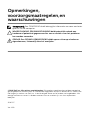 2
2
-
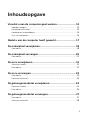 3
3
-
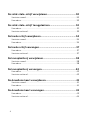 4
4
-
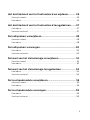 5
5
-
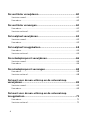 6
6
-
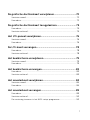 7
7
-
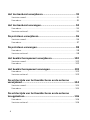 8
8
-
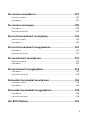 9
9
-
 10
10
-
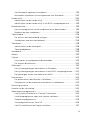 11
11
-
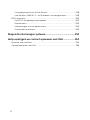 12
12
-
 13
13
-
 14
14
-
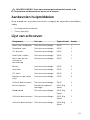 15
15
-
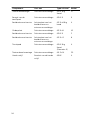 16
16
-
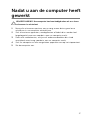 17
17
-
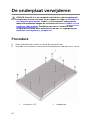 18
18
-
 19
19
-
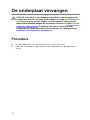 20
20
-
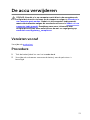 21
21
-
 22
22
-
 23
23
-
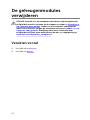 24
24
-
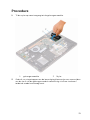 25
25
-
 26
26
-
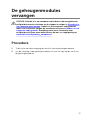 27
27
-
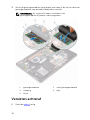 28
28
-
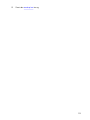 29
29
-
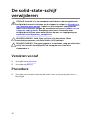 30
30
-
 31
31
-
 32
32
-
 33
33
-
 34
34
-
 35
35
-
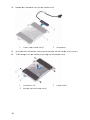 36
36
-
 37
37
-
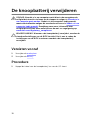 38
38
-
 39
39
-
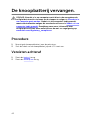 40
40
-
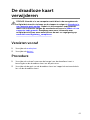 41
41
-
 42
42
-
 43
43
-
 44
44
-
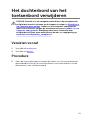 45
45
-
 46
46
-
 47
47
-
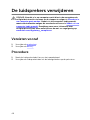 48
48
-
 49
49
-
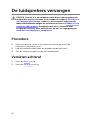 50
50
-
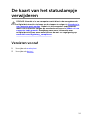 51
51
-
 52
52
-
 53
53
-
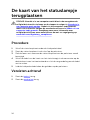 54
54
-
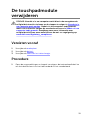 55
55
-
 56
56
-
 57
57
-
 58
58
-
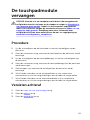 59
59
-
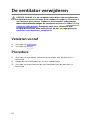 60
60
-
 61
61
-
 62
62
-
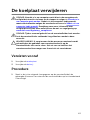 63
63
-
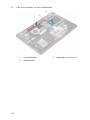 64
64
-
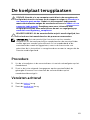 65
65
-
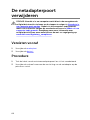 66
66
-
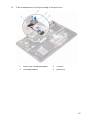 67
67
-
 68
68
-
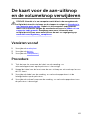 69
69
-
 70
70
-
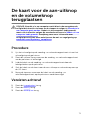 71
71
-
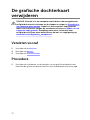 72
72
-
 73
73
-
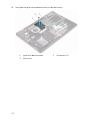 74
74
-
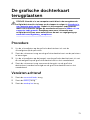 75
75
-
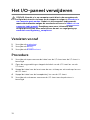 76
76
-
 77
77
-
 78
78
-
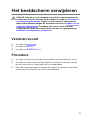 79
79
-
 80
80
-
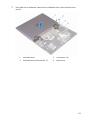 81
81
-
 82
82
-
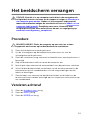 83
83
-
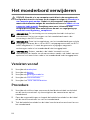 84
84
-
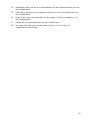 85
85
-
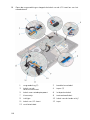 86
86
-
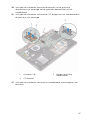 87
87
-
 88
88
-
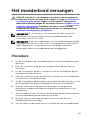 89
89
-
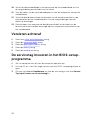 90
90
-
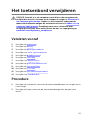 91
91
-
 92
92
-
 93
93
-
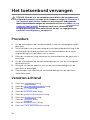 94
94
-
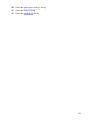 95
95
-
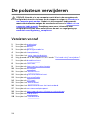 96
96
-
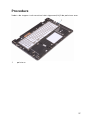 97
97
-
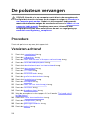 98
98
-
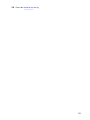 99
99
-
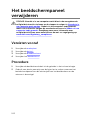 100
100
-
 101
101
-
 102
102
-
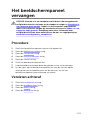 103
103
-
 104
104
-
 105
105
-
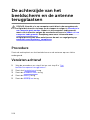 106
106
-
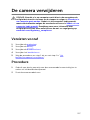 107
107
-
 108
108
-
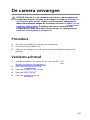 109
109
-
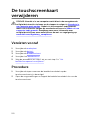 110
110
-
 111
111
-
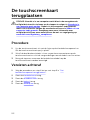 112
112
-
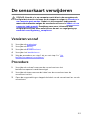 113
113
-
 114
114
-
 115
115
-
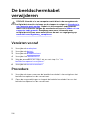 116
116
-
 117
117
-
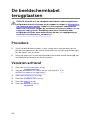 118
118
-
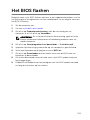 119
119
-
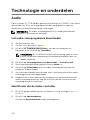 120
120
-
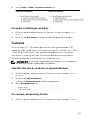 121
121
-
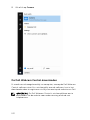 122
122
-
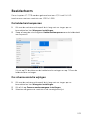 123
123
-
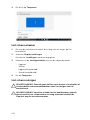 124
124
-
 125
125
-
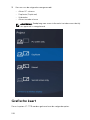 126
126
-
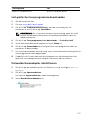 127
127
-
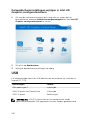 128
128
-
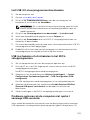 129
129
-
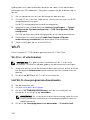 130
130
-
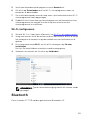 131
131
-
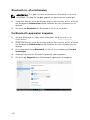 132
132
-
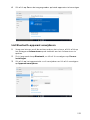 133
133
-
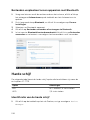 134
134
-
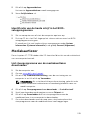 135
135
-
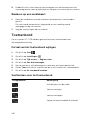 136
136
-
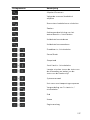 137
137
-
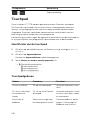 138
138
-
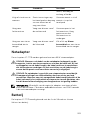 139
139
-
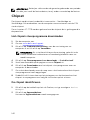 140
140
-
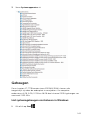 141
141
-
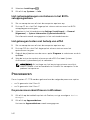 142
142
-
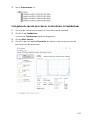 143
143
-
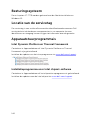 144
144
-
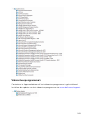 145
145
-
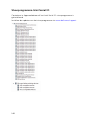 146
146
-
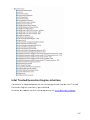 147
147
-
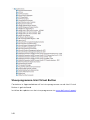 148
148
-
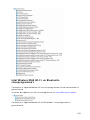 149
149
-
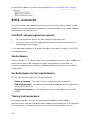 150
150
-
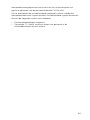 151
151
-
 152
152
-
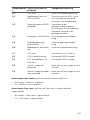 153
153
-
 154
154
-
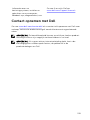 155
155
Dell Inspiron 17 7779 2-in-1 Handleiding
- Categorie
- Notitieboekjes
- Type
- Handleiding
Gerelateerde papieren
-
Dell Inspiron 3158 2-in-1 de handleiding
-
Dell Inspiron 7359 2-in-1 de handleiding
-
Dell Inspiron 17 7773 2-in-1 Handleiding
-
Dell Inspiron 14 3459 de handleiding
-
Dell Inspiron 7459 de handleiding
-
Dell Inspiron 5759 de handleiding
-
Dell Inspiron 15 7559 Handleiding
-
Dell Inspiron 3552 de handleiding
-
Dell Inspiron 3558 Handleiding
-
Dell Inspiron 15 Gaming 7577 Handleiding